Page 1

DVD Player/ Recorder
DVDR3305
Användarhandbok 7
Brugervejledning 61
Käyttöopas 115
Thank you for choosing Philips.
Need help fast?
Read your Quick Use/Start Guide and/or User Manual first for quick
tips that make using your Philips product more enjoyable.
If you have read your instructions and still need assistance,
you may access our online help at www.philips.com/support
dvdr3305_02cov_16821.indd 1dvdr3305_02cov_16821.indd 1 2005-10-14 11:40:54 AM2005-10-14 11:40:54 AM
PB
Page 2

Important notes for users in the U.K.
Mains plug
This apparatus is tted with an approved 13
Amp plug. To change a fuse in this type of plug
proceed as follows:
1 Remove fuse cover and fuse.
2 Fix new fuse which should be a BS1362
5 Amp, A.S.T.A. or BSI approved type.
3 Re t the fuse cover.
If the tted plug is not suitable for your socket
outlets, it should be cut off and an appropriate
plug tted in its place.
If the mains plug contains a fuse, this should
have a value of 5 Amp. If a plug without a fuse
is used, the fuse at the distribution board
should not be greater than 5 Amp.
Note: The severed plug must be disposed of to
avoid a possible shock hazard should it be
inserted into a 13 Amp socket elsewhere.
How to connect a plug
The wires in the mains lead are coloured with
the following code: blue = neutral (N),
brown = live (L).
Italia
DICHIARAZIONE DI CONFORMITA’
Si dichiara che l’apparecchio DVDR3305,
Philips risponde alle prescrizioni dell’art. 2
comma 1 del D.M. 28 Agosto 1995 n. 548.
Fatto a Eindhoven
Philips Consumer Electronics
Philips, Glaslaan 2
5616 JB Eindhoven, The Netherlands
Norge
Typeskilt nnes på apparatens underside.
Observer: Nettbryteren er sekundert
innkoplet. Den innebygde netdelen er
derfor ikke frakoplet nettet så lenge
apparatet er tilsluttet nettkontakten.
For å redusere faren for brann eller elektrisk
støt, skal apparatet ikke utsettes for regn eller
fuktighet.
z As these colours may not correspond with the
colour markings identifying the terminals in your
plug, proceed as follows:
– Connect the blue wire to the terminal
marked N or coloured black.
– Connect the brown wire to the terminal
marked L or coloured red.
– Do not connect either wire to the earth
terminal in the plug, marked E (or e) or
coloured green (or green and yellow).
Before replacing the plug cover, make certain
that the cord grip is clamped over the sheath of
the lead - not simply over the two wires.
Copyright in the U.K.
Recording and playback of material may require
consent. See Copyright Act 1956 and The
Performer’s Protection Acts 1958 to 1972.
For Customer Use:
Read carefully the information located at
the bottom or rear of your DVD Recorder
and enter below the Serial No. Retain this
information for future reference.
Model No. DVD RECORDER
DVDR3305
Serial No. _______________
2
dvdr3305_02cov_16821.indd 2dvdr3305_02cov_16821.indd 2 2005-10-14 11:40:55 AM2005-10-14 11:40:55 AM
Page 3

DK
Advarsel: Usynlig laserstråling ved
åbning når sikkerhedsafbrydere er ude
af funktion. Undgå utsættelse for
stråling.
Bemærk: Netafbryderen er sekundært
indkoblet og ofbryder ikke strømmen
fra nettet. Den indbyggede netdel er
derfor tilsluttet til lysnettet så længe
netstikket sidder i stikkontakte
n.
S
Klass 1 laseraparat
Varning! Om apparaten används på
annat sätt än i denna bruksanvisning
speci cerats, kan användaren utsättas
för osynlig laserstrålning, som
överskrider gränsen för laserklass 1.
Observera! Stömbrytaren är sekundä
rt
kopplad och bryter inte strömmen från
nätet. Den inbyggda nätdelen är därför
ansluten till elnätet så länge
stickproppen sitter i vägguttaget.
SF
Luokan 1 laserlaite
Varoitus! Laitteen käyttäminen muulla
kuin tässä käyttöohjeessa mainitulla
tavalla saattaa altistaa käyttäjän
turvallisuusluokan 1 ylittävälle
näkymättömälle lasersäteilylle.
Oikeus muutoksiin varataan
. Laite ei
saa olla alttiina tippu-ja roiskevedelle.
Huom. Toiminnanvalitsin on kytketty
toisiopuolelle, eikä se kytke laitetta irti
sähköverkosta. Sisäänrakennettu
verkko-osa on kytkettynä
sähköverkkoon aina silloin, kun pistoke
on pistorasiassa.
3
dvdr3305_02cov_16821.indd 3dvdr3305_02cov_16821.indd 3 2005-10-14 11:40:55 AM2005-10-14 11:40:55 AM
Page 4

4
dvdr3305_02cov_16821.indd 4dvdr3305_02cov_16821.indd 4 2005-10-14 11:40:55 AM2005-10-14 11:40:55 AM
Page 5

CAUTION
VISIBLE AND INVISIBLE LASER RADIATION
WHEN OPEN AVOID EXPOSURE TO BEAM
ADVARSEL
SYNLIG OG USYNLIG LASERSTRÅLING VED
ÅBNING UNDGÅ UDSÆTTELSE FOR
STRÅLING
VARNING
SYNLIG OCH OSYNLIG LASERSTRÅLNING
NÄR DENNA DEL ÄR ÖPPNAD BETRAKTA
EJ STRÅLEN
VARO!
AVATTAESSA OLET ALTTIINA NÄKYVÄLLE
JA NÄKYMÄTTÖMÄLLE LASER SÄTEILYLLE.
ÄLÄ KATSO SÄTEESEEN
VORSICHT
SICHTBARE UND UNSICHTBARE
LASERSTRAHLUNG WENN ABDECKUNG
GEÖFFNET NICHT DEM STRAHL
AUSSETSEN
ATTENTION
RAYONNEMENT LASER VISIBLE ET
INVISIBLE EN CAS D’OUVERTURE
EXPOSITION DANGEREUSE AU FAISCEAU
Index
Svenska ----------------------------------------7
SvenskaDansk/NorskSuomi
Dansk/ Norsk ------------------------------ 61
Suomi ---------------------------------------115
This product complies with the
radio interference requirements of
the European Community.
This product complies with
the requirements of the
following directives and
guidelines: 73/23/EEC +
89/336/EEC + 93/68/EEC
LASER
Type Semiconductor laser
InGaAlP (DVD)
AIGaAs (CD)
Wave length 658 nm (DVD)
790 nm (CD)
Output Power 30 mW (DVD+RW write)
1.0 mW (DVD read)
1.0 mW (CD read)
Beam divergence 84 degrees (DVD)
61 degrees (CD)
Undangörande av din gamla produk (Svenska)
Din produkt är designad och tillverkad med material och komponenter av
högsta kvalitet, vilka kan återvinnas och återanvändas.
När den här överstrukna sopkorgen på hjul finns tryckt på en produkt,
betyder det att produkten täcks av Europeiska Direktiv 2002/96/EC
Informera dig själv om lokala återvinnings och sophanteringssystem för
elektriska och elektroniska produkter.
Agera i enlighet med dina lokala regler och släng inte dina gamla produkter tillsammans
med ditt normala hushållsavfall. Korrekt sophantering av din gamla produkt kommer att
hjälpa till att förebygga potentiell negative konsekvens för naturen och människors häls.
Bortskaffelse af dit gamle produkt (Dansk)
Dit produkt er designet og produceret med materialer af høj kvalitet, som
kan blive genbrugt.
Når du ser symbolet med en skraldespand, der er kryds over, betyder det, at
produktet er dækket af EU direktiv nr. 2002/96/EC.
Venligst sæt dig ind i de danske regler om indsamling af elektriske og
elektroniske produkter.
Venligst overhold de danske regler og smid ikke dine gamle produkter ud sammen med dit
normale husholdningsaffald. Den korrekte bortskaffelsesmetode vil forebygge negative
følger for miljøet og folkesundheden.
Vanhan tuotteen hävittämine (Suomi)
Tuotteesi on suunniteltu ja valmistettu korkealuokkaisista materiaaleista ja
komponenteista, jotka voidaan kierrättää ja käyttää uudell
Kun tuotteessa on tämä ylivedetyn pyörillä olevan roskakorin symboli, tuote
täyttää Euroopan Direktiivin 2002/96/EC.
Ole hyvä ja etsi tieto lähimmästä erillisestä sähköllä toimivien tuotteiden
keräysjärjestelmästä.
Toimi paikallisten sääntöjen mukaisesti äläkä hävitä vanhaa tuotetta normaalin
kotitalousjätteen joukossa. Tuotteen oikeanlainen hävittäminen auttaa estämään
mahdolliset kielteiset vaikutukset ympäristölle ja ihmisten terveydelle.
5
dvdr3305_02cov_16821.indd 5dvdr3305_02cov_16821.indd 5 2005-10-14 11:40:55 AM2005-10-14 11:40:55 AM
Page 6

Manufactured under license from Dolby
Laboratories. “Dolby” and the double-D
symbol are trademarks of Dolby
Laboratories.
This product incorporates copyright
protection technology that is protected by
US patents and other intellectual property
rights. Use of this copyright protection
technology must be authorized by
Macrovision, and is intended for home and
other limited viewing uses only unless
otherwise authorized by Macrovision.
Reverse engineering or disassembly is
prohibited.
U.S. Patent Numbers 4,631,603; 4,819,098;
4,907,093; 5,315,448 and 6,516,132.
This is a simple programming system for
DVD recorders. To use it, enter the
programming number associated with your
television programme. You can nd this
number in your favourite listings magazine.
S
HOWVIEW
®
is a registered trademark of
Gemstar Development Corporation.
SHOWVIEW® is manufactured under license
from Gemstar Development Corporation.
6
dvdr3305_02cov_16821.indd 6dvdr3305_02cov_16821.indd 6 2005-10-14 11:40:55 AM2005-10-14 11:40:55 AM
Page 7

Vanliga frågor
Vilken typ av skivor går det att spela in på?
Du kan endast spela in på DVD±R- och
DVD±RW-skivor. DVD±R/±RW-skivor är det
mest kompatibla formatet för inspelningsbara
DVD-skivor på marknaden. De är fullständigt
kompatibla med de esta fristående DVDspelare och DVD-spelare för datorer.
Hur mycket går det att spela in på en
DVD±R/±RW-skiva?
4,7 GB, eller motsvarande sex CD-skivor. Du
kan lagra c:a en timme på en skiva med den
högsta kvaliteten (DVD-standard) och c:a sex
timmar med den lägsta kvaliteten (VHSstandard).
Inspelningsläget anger hur många timmar det
går att spela in på en skiva.
Vilken är skillnaden mellan DVD±R- och
DVD±RW-skivor?
DVD±R-skivor är “inspelningsbara” och
DVD±RW-skivor är “raderbara” och
“omskrivbara”. Med DVD±R-skivor går det att
spela in era sessioner på samma skiva, men
när skivan är full går det inte att spela in mer.
Du kan använda DVD±RW-skivor till att spela
in på samma skiva era gånger.
Går det att kopiera ett VHS-band eller
en DVD-skiva från en extern videobandrespektive DVD-spelare?
Ja, men bara om VHS-bandet inte är
kopieringsskyddat eller om DVD-skivan inte är
kopieringsskyddad.
Hur kon gurerar jag titlar och kapitel?
Varje gång du startar en ny inspelning skapas
automatiskt en ny titel. Du kan lägga till kapitel
i de här inspelningarna manuellt eller ange att
det ska läggas till automatiskt var femte minut.
Vad innebär det att “färdigställa” skivor?
När du färdigställer en skiva låser du skivan så
att det inte går att spela in mer på den. När du
har gjort det går den att spela upp på i princip
alla DVD-spelare. Om du vill stänga en skiva
utan att färdigställa den avbryter du
inspelningen och matar ut skivan. Om det nns
plats kvar på skivan går det att fortsätta spela
in.
Hur bra är kvaliteten på inspelningarna?
Det nns ett antal olika kvalitetsinställningar,
från entimmesläget (hög kvalitet) till
sextimmarsläget (VHS-kvalitet). Du kan
använda knappen REC MODE på
fjärrkontrollen till att välja den kvalitetsnivå
som bäst passar för det du vill spela in och för
längden på det du vill spela in.
Maximal inspelningstid
per skiva
1 timme
2 timmar
4 timmar
6 timmar
Bildkvalitet
Hög kvalitet
DVD-kvalitet – Standard Play
VHS-kvalitet – Extended Play
VHS-kvalitet – Super Long Play
Record
Mode
1 Timmesläge
2 Timmesläge
4 Timmesläge
6 Timmesläge
Svenska
Vad är titlar och kapitel?
DVD-skivor består av titlar och kapitel, som
motsvarar de titlar och kapitel som nns i
böcker. En titel är vanligtvis en hel lm och
delas in i kapitel, vilket motsvarar scenerna i
lmen.
Title
Chapter
Title
Chapter Chapter Chapter Chapter
chapter markers
Program spelas in som en enda titel och kan
bestå av ett eller ett litet antal kapitel,
beroende på inspelningsinställningarna.
7
1_dvdr3305_EU_swe3.indd 71_dvdr3305_EU_swe3.indd 7 2005-10-18 10:13:55 AM2005-10-18 10:13:55 AM
Page 8

lnnehåll
Svenska
Vanliga frågor ......................................... 7
Skötsel och säkerhet
Förberedelser innan du sätter igång ....... 10
Rengöri ngsski vor .......................................... 10
Återvinning ..................................................... 10
Allmän information
Inledn in g ...........................................................11
Medföljande tillbehör ...................................11
Regionkoder ...................................................11
Upphovsrättsinformation ............................11
Allmänna anslutningar - DVDinspelare
Steg 1: Ansluta antennkablarna ................ 12
Steg 2: Ansluta videokabeln ......................13
Alternativ 1: använd en SCART-kabel ...13
Alternativ 2: använd en S-videokabel ....13
Alternativ 3: använd en videokabel
(CVBS, komposit) ........................................13
Steg 3: Ansluta ljudkablarna ......................14
Alternativ 1: använda en ljudkabel ..........14
Alternativ 2: använd en koaxialkabel ......14
Valfria anslutningar
Ansluta en kabel-TV- eller
satellitmottagare .......................................... 15
Ansluta till en videobandspelare eller
motsv arande .................................................. 16
Ansluta till en videobandspelare och
kabel-TV-/ satellitmo ttagare ...................... 17
Ansluta en videokamera till de främre
uttagen ............................................................ 18
Använda S-VIDEO In- eller VIDEO In-
utt aget ............................................................. 18
Framsidan
Uttag bakom luckan ....................................19
Fjärrkontroll ................................... 2 0 ~21
Komma igång
Steg 1: Sätta i batterierna ..........................22
Hantera systemet med hjälp av
fjärrkontrollen ..............................................22
Steg 2: Hitta visningskanal .........................22
Steg 3: Välj ditt land ...................................... 23
Steg 4: Programmera TV-kanaler ............ 23
Automatisk TV-kanalsökning ....................23
Ändra kanal ....................................................24
Sortering av TV-kanaler .............................25
Steg 5: Ange språk .......................................25
Steg 6: Ange datum och tid ....................... 26
Inspelning
Skivor för inspelning .................................... 27
Inspe lningsinst ällningar ............................... 27
Automatiska kapitelmarkeringar .............28
Stand ardkäll a .................................................28
Stand a rd in s pe ln i ng sl ä ge .............................. 28
Manuell inspelning ........................................ 29
Enknappsinspelning med automatisk
avstän gning ..................................................... 29
Timerinspelningar ........................................ 30
Timerinspelning (manuell) ......................... 30
Ange en timerinspelning från en
extern kabel-TV-/satellitmottagare ........31
Timerinspelning (SHOWVIEW®-system) .... 32
Ändra/ta bort en timerinspelning ............ 33
Samtidig inspelning och uppspelning ....... 33
Redigera/färdigställa inspelningar
Skiv redigeri ng ................................................ 34
Visa skivredigeringsmenyn ......................... 34
Ändra namn på skiva ...................................35
Radera skiva (endast för DVD±RW-
skivor) .............................................................35
Spela in en ny titel ........................................35
Skriv över skiva (endast för
DVD± RW-sk ivor) ........................................35
Gör kompatibel (endast för
DVD± RW-sk ivor) ........................................36
Lås/lås upp skivan (endast för
DVD± RW-sk ivor) ........................................36
Spela upp inspelade DVD±R-skivor på
andra DVD-spelare ...................................... 36
8
1_dvdr3305_EU_swe3.indd 81_dvdr3305_EU_swe3.indd 8 2005-10-18 10:14:19 AM2005-10-18 10:14:19 AM
Page 9

lnnehåll
Titel redig erin g ............................................... 37
Visa titelredigeringsmenyn ......................... 37
Videor edigering ............................................ 37
Ändra namn på titeln ..................................38
Radera titeln ..................................................38
Skriv över titeln (endast för
DVD± RW-sk ivor) ........................................38
Skriva över från den valda titeln ..............38
Lägga till en inspelning ................................38
Videoredigering ............................................. 39
Visa videoredigeringsmenyn ...................... 39
Välja en titel .................................................. 40
Välja ett kapitel ............................................ 40
Skapa kapitelmarkeringar ......................... 40
Dölja ett kapitel du inte vill visa ..............41
Ändra indexbild ............................................41
Dela upp en titel (endast för
DVD± RW-sk ivor) ........................................ 41
Uppspelning
Spelbara skivor ..............................................42
Sätta in en skiva ............................................ 42
Starta uppspelning av en skiva .................. 43
Spela upp en DVD-videoskiva ..................43
Spela upp SVCD-skivor (Super
Video CD) ......................................................43
Spela upp en ljud-CD-skiva .......................43
Spela upp en DVD±R/±RW-skiva .......... 44
Spela upp en MP3-CD-skiva .................... 44
Spela upp en bildskiva (eller ett
musikbildspel) ...............................................45
Menyalternativ på DVDsystemmenyn
Visa System Menu - General
(Systemmeny - Allmänt) .............................50
Skär msläck are ...............................................50
Land .................................................................50
Videoutdataformat ......................................51
Återställ fabriksinställningarna .................51
Visa System Menu - General
(Systemmeny - Uppspelning) ..................... 52
Höjd/bredd-förhållande för TV:n ............52
Förä ldrakont ro ll s ni vå ..................................53
Ange eller ändra PIN-koden .....................54
Digital ljudutdata ..........................................54
Visa System Menu - Record
(Systemmeny - Inspelning) ......................... 55
Visa System Menu - Language
(Systemmeny - Språk) ................................. 55
Visa System Menu - Channel Setup
(Systemmeny - Kon gurera kanaler) ...... 55
Visa System Menu - Clock
(Systemmeny - Klocka) ............................... 55
Datum och tid ...............................................55
Felsökning ........................................ 56 ~57
Speci kation .......................................... 58
Ordlista .................................................... 59
Svenska
Avancerade
uppspelningsfunktioner
Växla mellan titlar/kapitel/spår ................. 46
Göra paus och stega i uppspelningen .....46
Söka framåt/bakåt ........................................46
Använd titel-/kapitelalternativ .................. 47
Välja olika funktioner för repetering/
blandning .........................................................47
Programmera skivspår ............................... 48
Ändra språket för ljudspåret ................... 48
Ändra textningsspråk ..................................49
Ändra kameravinkel ....................................49
Tidssö kning .................................................... 49
9
1_dvdr3305_EU_swe3.indd 91_dvdr3305_EU_swe3.indd 9 2005-10-18 10:14:19 AM2005-10-18 10:14:19 AM
Page 10

Skötsel och säkerhet
Svenska
VARNING!
Högspänning! Öppna inte. Du löper risk
att få en elektrisk stöt.
Användaren får inte utföra
servicearbeten på delar inne i
utrustningen. Överlåt allt
underhållsarbete till kvali cerad
personal.
Förberedelser innan du sätter
igång
Hitta en lämplig plats
– Placera apparaten på en plan, hård och stabil
yta. Placera inte apparaten på en matta.
– Ställ inte apparaten ovanpå någon annan
utrustning som kan värma upp den (t.ex.
stereomottagare eller förstärkare).
– Placera inte något under apparaten (t.ex.
CD-skivor eller tidningar).
– Placera enheten nära ett eluttag där
elkontakten lätt kan anslutas.
Utrymme för ventilation
– Placera apparaten på en plats med god
ventilation så att värmeutveckling inuti
apparaten förhindras. Undvik överhettning
genom att se till att det är fritt minst 10 cm
från apparatens bak- och ovansida och 5 cm
från vänster och höger sida.
5cm (2.3")
10cm (4.5")
5cm (2.3")
Undvik höga temperaturer, fukt, vatten
och damm.
– Apparaten får inte utsättas för
vattendroppar eller vattenstrålar.
– Placera inga farliga föremål på apparaten
(t.ex. vattenfyllda föremål eller levande ljus).
10cm (4.5")
Rengöringsskivor
Vissa problem kan inträffa på grund av att
skivan i inspelaren är smutsig (frusen bild,
avbrott i ljudet eller förvrängd bild). Du kan
undvika de här problemen genom att rengöra
skivorna med jämna mellanrum.
Rengör skivor med en mjuk tygduk och torka i
riktning från skivans mitt och utåt mot dess
kant i en rak linje.
VARNING!
Använd inte lösningsmedel såsom bensen,
förtunning, rengöringsmedel eller antistatiska
sprejer avsedda för skivor.
Eftersom den optiska enheten (lasern) i DVDinspelaren arbetar med en högre effekt än
vanliga DVD- och CD-spelare kan
rengöringsskivor avsedda för DVD- och CDspelare skada den optiska enheten (lasern).
Därför bör du inte använda en rengöringsskiva.
Återvinning
De här användaranvisningarna är tryckta på
miljövänligt papper. Den här elektroniska
utrustningen innehåller ett stort antal material
som kan återvinnas. När du kasserar en
gammal maskin bör du lämna in den till en
återvinningsanläggning. Följ de lokala
föreskrifterna för kassering av
förpackningsmaterial, använda batterier och
gammal utrustning.
10
1_dvdr3305_EU_swe3.indd 101_dvdr3305_EU_swe3.indd 10 2005-10-18 10:14:19 AM2005-10-18 10:14:19 AM
Page 11

Allmän information
ALL
2
Inledning
Med Philips DVD-inspelaren kan du spela in
TV-program och kopiera inspelningar från en
digitalkamera till en DVD±RW- eller DVD±Rskiva samt spela upp inspelade DVD-skivor. De
inspelningar du gör med apparaten kan du
spela upp i vissa DVD-spelare och DVD-ROMenheter. Innan du kan spela upp DVD±Rskivor på andra DVD-spelare måste du
färdigställa dem.
Du bör läsa igenom den här
användarhandboken innan du använder DVDinspelaren. Den innehåller viktig information
om användningen.
Praktiska tips:
– Om du har några frågor eller om det uppstår
några problem när du använder enheten läser du i
kapitlet “Felsökning”.
– Om du behöver ytterligare hjälp kan du ringa
närmaste kundtjänst. Motsvarande telefonnummer
och e-postadresser nns angivna i
garantibroschyren.
– På typplattan på produktens undersida eller
baksida nns information om identi ering och
strömförsörjning.
Medföljande tillbehör
– Fjärrkontroll och batterier
– SCART-kabel
– RF-koaxialkabel
– Snabbguide
– Användarhandbok
Regionkoder
DVD- lmer släpps i allmänhet inte samtidigt
över hela världen och därför är alla DVDspelare knutna till en viss regionkod.
Du kan endast spela upp DVDskivor för Region 2 med den här
enheten, samt DVD-skivor som är
avsedda att kunna spelas upp i alla
regioner. Du kan inte spela upp
DVD-skivor för andra regioner
med den här DVD-inspelaren.
Upphovsrättsinformation
Det kan vara straffbart att kränka andras
upphovsrättigheter vid olovlig framställning av
kopior av kopieringsbeskyddat material, såsom
dataprogram, ler, tv utsändningar och
ljudupptagningar. Denna produkt får icke
användas till dessa ändamål.
Svenska
11
1_dvdr3305_EU_swe3.indd 111_dvdr3305_EU_swe3.indd 11 2005-10-25 4:09:05 PM2005-10-25 4:09:05 PM
Page 12

Allmänna anslutningar - DVD-inspelare
Svenska
RF / TV
RF / TV
IN
OUT
Antenn-/
Videobandspelare/kabel-TVmottagare/satellitmottagare
A
B
kabel-TV-signal
TV
S-VIDEO
IN
AUDIO
OUT
VIDEO IN
Steg 1: Ansluta antennkablarna
A Anslut en be ntlig antenn- eller kabel-TV-signal
(eller signalen från kabel-TV-boxen/
satellitmottagaren (RF OUT eller TO TV)) till
Med de här anslutningarna kan du titta på och
spela in TV-program med den här DVDinspelaren. Om du ansluter antennen via en
videobandspelare eller en kabel-TV- eller
satellitmottagare måste du se till att respektive
ANTENNA-uttaget på DVD-inspelaren.
B Använd den medföljande RF-koaxialkabeln till
att ansluta TV-uttaget på DVD-inspelaren
till antenningången på TV:n (VHF/UHF RF IN).
enhet är på om du vill kunna titta på eller spela
in kabel-TV-program.
Om du vill ansluta till en
videobandspelare och/eller kabel-TVeller satellitmottagare läser du på sidorna
15~17 om hur du ansluter till TV:n.
TIPS: Innan du gör eller ändrar några anslutningar bör du koppla från strömmen till alla enheter.
12
1_dvdr3305_EU_swe3.indd 121_dvdr3305_EU_swe3.indd 12 2005-10-18 10:14:19 AM2005-10-18 10:14:19 AM
Page 13

Allmänna anslutningar - DVD-inspelare (forts.)
Svenska
Alternativ 1
ELLER
TV
S-VIDEO
IN
AUDIO
OUT
VIDEO IN
Steg 2: Ansluta videokabeln
Med den här anslutningen kan du titta på de
skivor du spelar upp på DVD-inspelaren. Välj
något av nedanstående alternativ.
Alternativ 1: använd en SCARTkabel (bästa bildkvalitet)
z
Använd SCART-kabeln till att ansluta EXT1
TO TV-I/O-uttaget på DVD-inspelaren till
motsvarande SCART-ingång på TV:n.
Praktiska tips:
– Om TV:n är försedd med era SCART-uttag
väljer du det uttag som passar bäst för både
videoutgång och videoingång.
– Om du kan välja mellan olika alternativ för
SCART-uttaget på TV:n väljer du “VCR” som källa.
– EXT 2 AUX-I/O -uttaget är endast avsett för
ytterligare enheter.
ELLER
Alternativ 2
Alternativ 3
Alternativ 2: använd en
S-videokabel (utmärkt bildkvalitet)
z
Använd en S-Video-kabel (medföljer inte) till
att ansluta S-VIDEO (Y/C)-uttaget på DVD-
inspelaren till S-Video-ingången (vanligtvis Y/C
eller S-VHS) på TV:n.
Alternativ 3: använd en videokabel
(CVBS, komposit) (bra bildkvalitet)
z
Använd en kabel för sammansatt video (gul -
medföljer inte) till att ansluta VIDEO
(CVBS)-uttaget på DVD-inspelaren till
videoingången (vanligtvis A/V In, Video In,
Composite eller Baseband) på TV:n.
TIPS: Innan du gör eller ändrar några anslutningar bör du koppla från strömmen till alla enheter.
13
1_dvdr3305_EU_swe3.indd 131_dvdr3305_EU_swe3.indd 13 2005-10-18 10:18:25 AM2005-10-18 10:18:25 AM
Page 14

Allmänna anslutningar - DVD-inspelare (forts.)
Svenska
Alternativ 1
STEREO / TV
Steg 3: Ansluta ljudkablarna
Med den här anslutningen kan du lyssna på
ljudet. Den här anslutningen krävs inte om du
ansluter DVD-inspelaren till TV:n med en
SCART-kabel.
Alternativ 1: använd en
koaxialkabel
Du kan ansluta DVD-spelaren till ett
tvåkanaligt stereosystem eller en receiver och
lyssna på stereoljudet.
Använd ljudkablarna (röda och vita kontakter -
medföljer inte) till att ansluta AUDIO L/Ruttagen på någon av följande enheter till
motsvarande ingångar.
– en stereoenhet (till exempel en TV eller en
stereo).
– en receiver med tvåkanaligt analogt
stereoljud.
Alternativ 2
ELLER
DIGITAL IN
Förstärkare/
receiver
Alternativ 2: använd en
koaxialkabel
Du kan njuta av erkanaligt surroundljud
genom att ansluta DVD-inspelaren till en
förstärkare med digital erkanalsljudavkodare.
Använd en koaxialkabel (medföljer inte).
Anslut inspelaren till förstärkaren från
inspelarens koaxialuttag till förstärkarens
digitala ingång.
Innan du börjar använda enheten anger du
inställningar för digitala ljudutdata (se sidan
54). Om inställningen för digitala ljudutdata
inte överensstämmer med egenskaperna för
stereon kan du få ett kraftigt och förvrängt
ljud, eller inget ljud alls.
TIPS: Innan du gör eller ändrar några anslutningar bör du koppla från strömmen till alla enheter.
14
1_dvdr3305_EU_swe3.indd 141_dvdr3305_EU_swe3.indd 14 2005-10-18 10:14:20 AM2005-10-18 10:14:20 AM
Page 15

Valfria anslutningar
IN
Antenn-/
kabel-TV-signal
A
TV
S-VIDEO
IN
AUDIO
OUT
VIDEO IN
Ansluta en kabel-TV- eller
satellitmottagare
Alternativ 1
Om det endast nns en antennutgång på
kabel-TV-/satellitmottagaren (RF OUT
eller TO TV) läser du i “Ansluta
antennkablarna” på sidan 12 om hur du
ansluter till TV:n.
RF
R L
S-VIDEO
OUT
VIDEO
AUDIO
TO TV
Baksidan på kabel-TVeller satellitmottagaren
(exempel)
C
B
Alternativ 2
Om det nns en SCART-utgång på
kabel-TV-/satellitmottagaren
A Använd den be ntliga antennanslutningen från
kabel-TV-/satellitmottagaren TV:n.
B Använd SCART-kabeln till att ansluta EXT1
TO TV-I/O-uttaget på DVD-inspelaren till
motsvarande SCART-ingång på TV:n.
C Använd en annan SCART-kabel till att ansluta
EXT2 AUX-I/O-uttaget på DVD-inspelaren
till SCART-utgången (vanligtvis TV OUT eller
TO TV) på kabel-TV-/satellitmottagaren.
Svenska
Om du vill börja spela upp väljer du TV-
kanalen direkt på kabel-TV-/satellitmottagaren.
Ljud-/videosignalerna skickas automatiskt från
EXT2 AUX-I/O-uttaget på DVD-inspelaren
till EXT1 TO TV-I/O-uttaget. Bilden från
den andra enheten kommer att visas på TV:n,
även när DVD-inspelaren är avstängd.
TIPS: Innan du gör eller ändrar några anslutningar bör du koppla från strömmen till alla enheter.
15
1_dvdr3305_EU_swe3.indd 151_dvdr3305_EU_swe3.indd 15 2005-10-18 10:14:20 AM2005-10-18 10:14:20 AM
Page 16

Valfria anslutningar (forts.)
Svenska
A
Antenn-/
kabel-TV-signal
VHF/UHF
RF IN
VHF/UHF
RF OUT
VIDEO
AUDIO
AUDIO
OUT
OUT
L
R
TV OUT
E
B
C
TV
S-VIDEO
IN
AUDIO
OUT
VIDEO IN
Ansluta till en videobandspelare
eller motsvarande
Med den här anslutningen kan du spela in från
videoband på DVD±R/±RW-skivor och
använda videobandspelaren till att spela upp
videoband, även när DVD-inspelaren är
avstängd.
A Anslut antenn-/kabel-TV-signalen till
antenningången (RF IN) på videobandspelaren.
B Använd den medföljande RF-koaxialkabeln till
att ansluta antennutgången (RF OUT) på
videobandspelaren till ANTENNA-uttaget
på DVD-inspelaren.
C Använd en annan RF-koaxialkabel till att
ansluta TV-uttaget på DVD-inspelaren till
antenningången på TV:n.
TV IN
IN
VIDEO
IN
AUDIO
L
AUDIO
R
Baksidan på
videobandspelaren
(exempel)
D
D Använd SCART-kabeln till att ansluta
EXT1 TO TV-I/O-uttaget på DVD-
inspelaren till motsvarande SCART-ingång på
TV:n.
E Använd en annan SCART-kabel till att ansluta
EXT2 AUX-I/O-uttaget på DVD-inspelare
till SCART-utgången (vanligtvis TV OUT eller
TO TV) på videobandspelaren.
Praktiska tips:
– De esta kommersiella videoband och DVD-
skivor är kopieringsskyddade. Därför går det inte
att spela in på dem.
– Anslut DVD-inspelaren direkt till TV:n. Om det
nns en videobandspelare eller någon ytterligare
enhet emellan kan bildkvaliteten försämras på
grund av det inbyggda kopieringsskyddssystemet i
DVD-inspelaren.
TIPS: Innan du gör eller ändrar några anslutningar bör du koppla från strömmen till alla enheter.
16
1_dvdr3305_EU_swe3.indd 161_dvdr3305_EU_swe3.indd 16 2005-10-25 4:10:36 PM2005-10-25 4:10:36 PM
Page 17

Valfria anslutningar (forts.)
A
IN
RF
VIDEO
AUDIO
R L
OUT
S-VIDEO
Antenn-/kabel-
TV-signal
VHF/UHF
B
VHF/UHF
RF IN
RF OUT
VIDEO
AUDIO
AUDIO
OUT
OUT
L
R
E
C
TV
S-VIDEO
IN
AUDIO
OUT
VIDEO IN
Ansluta till en videobandspelare
och kabel-TV-/satellitmottagare
A Anslut antenn-/kabel-TV-signalen till
antenningången (RF IN) på kabel-TV-/
satellitmottagaren.
B Använd den medföljande RF-koaxialkabeln till
att ansluta antennutgången (RF OUT) på kabelTV-/satellitmottagaren till ANTENNAuttaget på DVD-inspelaren.
C Använd en annan RF-koaxialkabel till att
ansluta TV-uttaget på DVD-inspelaren till
antenningången på TV:n.
D Använd SCART-kabeln till att ansluta EXT1
TO TV-I/O-uttaget på DVD-inspelaren till
motsvarande SCART-ingång på TV:n.
TO TV
Baksidan på kabel-TVeller satellitmottagaren
(exempel)
F
TV OUT
TV IN
IN
VIDEO
IN
AUDIO
L
AUDIO
R
Baksidan på
videobandspelaren
(exempel)
D
E Använd en annan SCART-kabel till att ansluta
EXT2 AUX-I/O-uttaget på DVD-inspelare
till SCART-utgången (vanligtvis TV OUT eller
TO TV) på videobandspelaren.
F Använd en annan SCART-kabel till att
ansluta SCART-ingången (TV IN) på
videobandspelaren till SCART-utgången
(vanligtvis TV OUT eller TO TV) på kabel-TV-/
satellitmottagaren.
Svenska
TIPS: Innan du gör eller ändrar några anslutningar bör du koppla från strömmen till alla enheter.
17
1_dvdr3305_EU_swe3.indd 171_dvdr3305_EU_swe3.indd 17 2005-10-18 10:14:20 AM2005-10-18 10:14:20 AM
Page 18

Valfria anslutningar (forts.)
Svenska
A
Ansluta en videokamera till de
främre uttagen
Du kan använda de främre uttagen till att
kopiera inspelningar från en videokamera. De
här uttagen nns under luckan på den högra
sidan.
Använda S-VIDEO In- eller VIDEO
In-uttaget
Använd S-VIDEO-anslutningen om du har en
Hi8- eller S-VHS(C)-kamera. Om du gör det
får du bättre bildkvalitet.
Alternativt kan du använda VIDEOanslutningen om det endast nns en
videoanslutning på videokameran (sammansatt
video, CVBS).
ELLER
Innan du börjar väljer du “Front S-VIDEO”
eller “FRONT CVBS” som ingångskanal genom
att trycka på REC SOURCE på
fjärrkontrollen. Om du vill ha information om
hur du spelar in läser du på sidorna 27~29.
B
A Anslut S-VIDEO- eller VIDEO-uttaget på
framsidan av DVD-inspelaren till motsvarande
S-VHS- eller videoutgång på videokameran.
B Använd en ljudkabel (röda och vita kontakter)
till att ansluta AUDIO L/R-uttagen på
framsidan av DVD-inspelaren till
ljudutgångarna på videokameran.
TIPS: Innan du gör eller ändrar några anslutningar bör du koppla från strömmen till alla enheter.
18
1_dvdr3305_EU_swe3.indd 181_dvdr3305_EU_swe3.indd 18 2005-10-18 10:14:20 AM2005-10-18 10:14:20 AM
Page 19

Framsidan
Svenska
a STANDBY-ON 2
– Sätt på eller stäng av DVD-inspelaren
b Skivfacket
c OPEN CLOSE ç
– Öppna/stäng skivfacket.
d Systempanelen
– Information om den aktuell statusen för DVD-
inspelaren.
e PREV / NEXT
– Gå till föregående/nästa kapitel eller spår, sök
framåt eller bakåt.
f
PLAY
É
– Spela upp en skiva.
g STOP
– Stoppa upp-/inspelningen.
h RECORD
– Starta inspelningen av den aktuella TV-kanalen
eller videoindatakällan.
– Om du vill göra en enknappsinspelning med
30-minutersintervall trycker du era gånger på
knappen.
Uttag bakom luckan
Fäll ned luckan genom att dra i OPEN X i det
högra hörnet.
i S-VIDEO
– S-Video-ingång för SVHS-/Hi8-videokameror
och SVHS-/Hi8-videobandspelare.
Om du vill visa indatakällan väljer du “Front
S-Video” genom att trycka på REC SOURCE
på fjärrkontrollen.
j VIDEO
– Videoingång för videokameror och -
bandspelare.
Om du vill visa indatakällan väljer du “Front
CVBS” genom att trycka på REC SOURCE
på fjärrkontrollen.
k L/R AUDIO
– Ljudingång för videokameror och -bandspelare.
19
1_dvdr3305_EU_swe3.indd 191_dvdr3305_EU_swe3.indd 19 2005-10-18 10:14:20 AM2005-10-18 10:14:20 AM
Page 20
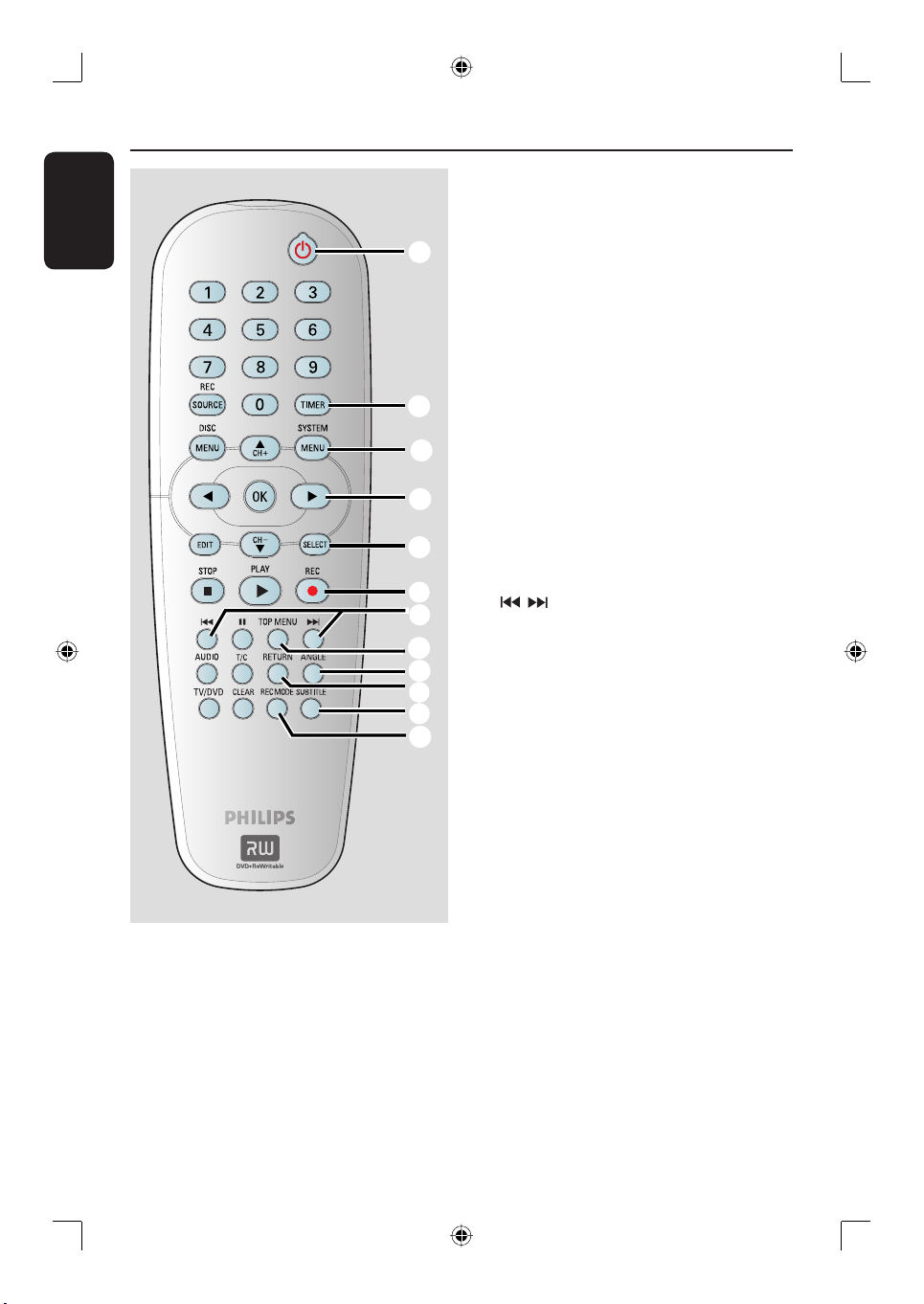
Fjärrkontroll
Svenska
a
b
c
d
e
f
g
h
i
j
k
l
a STANDBY-ON 2
– Stäng av DVD-inspelaren eller aktivera
viloläget.
b TIMER
– Visa/avsluta menyn för timerinspelning.
c SYSTEM-MENU
– Visa/avsluta systemmenyn.
d W X : Knappar som används till att ytta
markören åt vänster respektive åt höger, sök
framåt eller bakåt.
ST : Knappar som används till att ytta uppåt
respektive nedåt eller till att ändra TV-kanal på
inspelaren.
e SELECT
– Välj ett spår/ett kapitel/en l på
programmenyn.
f REC
– Starta inspelningen av den aktuella TV-kanalen
eller videoindatakällan.
g
– Hoppa till föregående respektive nästa kapitel/
spår.
h TOP MENU (Endast för DVD±R/±RW-skivor)
– Visa skivredigeringsmenyn.
i ANGLE
– Välj en DVD-skivkameravinkeln (om
tillgängligt).
j RETURN
– Gå tillbaka till den föregående menyn på VCD-
eller DVD-skivan.
k SUBTITLE
– Välj ett DVD-textningsspråk.
l REC MODE
– Växla mellan de olika inspelningslägena: en-,
två-, fyra- eller sextimmarsläge.
Det avgör inspelningskvaliteten samt hur
mycket som går att spela in på DVD±R/±RW-
skivan.
20
1_dvdr3305_EU_swe3.indd 201_dvdr3305_EU_swe3.indd 20 2005-10-31 4:04:47 PM2005-10-31 4:04:47 PM
Page 21

m Numeriska knappar
– Välj det kapitel-/spårnummer du vill spela upp.
– Välj TV-kanal för inspelaren.
n REC SOURCE
– Välj indatakälla för inspelaren.
o DISC-MENU
– Visa DVD-menyn eller indexbilden för en
DVD±R/±RW-skiva.
– Visa VCD-menyn, om du har aktiverat PBC.
p OK
– Lagra/bekräfta en inställning.
– Visar/döljer statusfältet.
q EDIT (Endast för DVD±R/±RW-skivor)
– Visa/avsluta videoredigeringsmenyn.
r PLAY
– Spela upp en skiva.
É
s STOP
– Stoppa upp-/inspelningen.
– Om du håller knappen nedtryckt kan du öppna
respektive stänga skivfacket.
t Å
– Gör paus i upp-/inspelningen.
– Om du vill stega framåt en bildruta i taget
trycker du era gånger på knappen.
u AUDIO
– Välj ett ljudspråk (DVD, VCD) eller ljud.
v T/C (Titel/kapitel)
– Visa/avsluta titel-/kapitelmenyn.
w TV/DVD
– Växla mellan uppspelning från andra enheter
som är anslutna via uttaget EXT 2 AUX-I/O
och uppspelning från DVD-inspelaren.
x CLEAR
– Ta bort ett spår/ett kapitel/en l från
programmenyn.
– Ta bort en timerinställning.
Fjärrkontroll (forts.)
Svenska
21
1_dvdr3305_EU_swe3.indd 211_dvdr3305_EU_swe3.indd 21 2005-10-31 4:04:51 PM2005-10-31 4:04:51 PM
Page 22
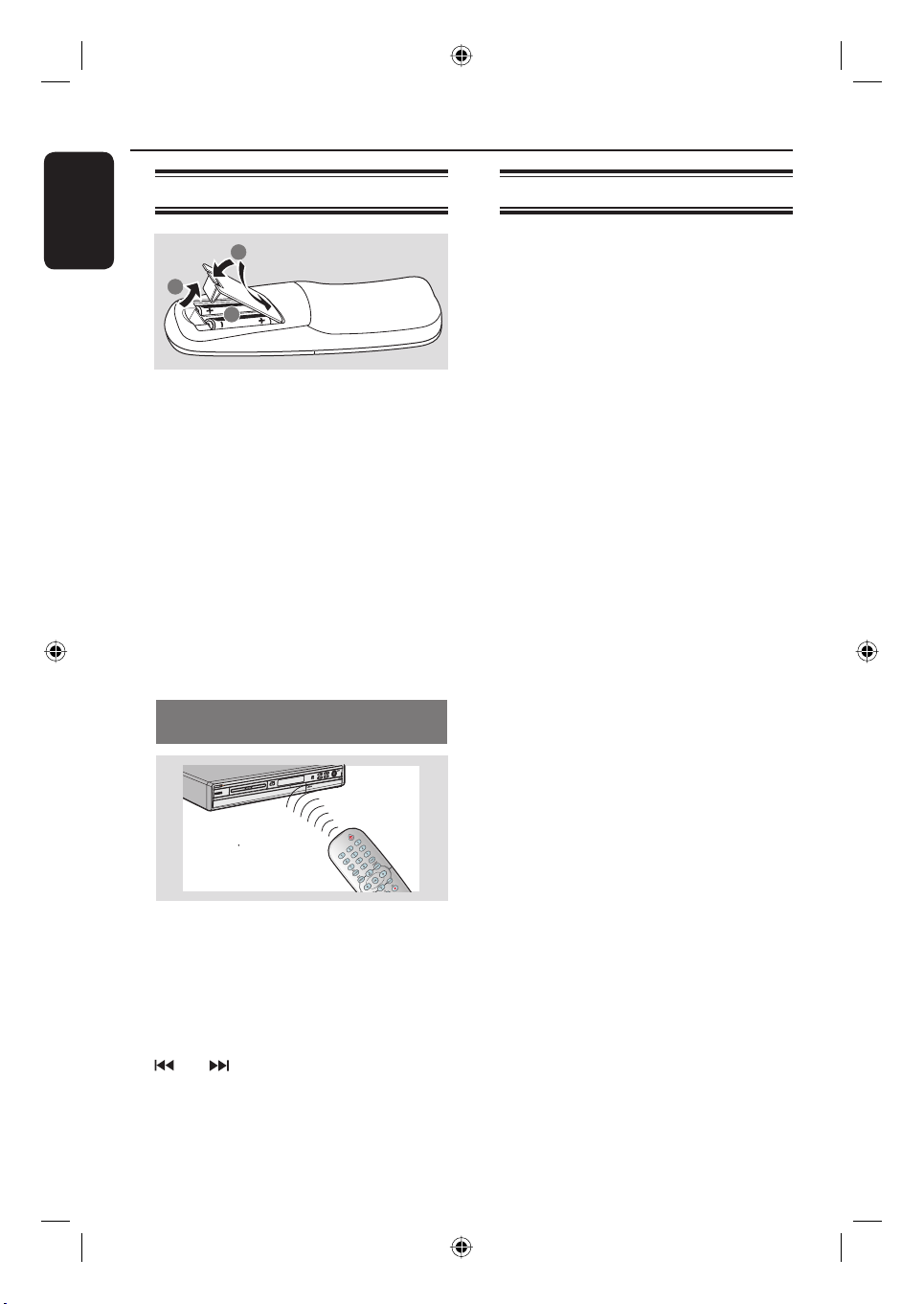
Komma igång
Svenska
Steg 1: Sätta i batterierna
Steg 2: Hitta visningskanal
3
1
2
A Öppna batterifacket.
B Sätt i två AA-/R06-batterier enligt
beteckningarna (+-) i facket.
C Stäng luckan.
VARNING!
– Ta ut batterier som är urladdade eller
om fjärrkontrollen inte ska användas
under en längre period.
– Blanda inte gamla och nya batterier
eller batterier av olika typ.
– Batterier innehåller kemiska
substanser och bör därför kasseras på
rätt sätt.
Hantera systemet med hjälp av
fjärrkontrollen
A Sätt på DVD-inspelaren genom att trycka på
STANDBY-ON 2.
B Sätt på TV:n och ändra till rätt videokanal. Den
blå DVD-bakgrundsbilden bör visas.
Vanligtvis nns den här kanalen mellan den
lägsta och högsta kanalen och kan ha namnet
FRONT, A/V IN eller VIDEO. Läs i handboken
till TV:n om du behöver mer information.
Du kan ändra till kanal 1 på TV:n och
sedan trycka på Channel down tills Video In-
kanalen visas.
Det kan nnas en knapp eller omkopplare
på TV-fjärrkontrollen som du använder till att
välja videoläge.
VIKTIGT!
När du har gjort alla anslutningar och
satt på DVD-inspelaren för första gången
bör du ange era grundläggande
inställningar.
Läs på de följande sidorna om hur du
använder funktionerna på systemmenyn
till att ange TV-kanaler och
språkinställningar. På så sätt kan du
förbättra DVD-inspelaren avsevärt.
A Rikta fjärrkontrollen direkt mot fjärrsensorn
(IR) på framsidan.
B Välj det läge du vill använda (till exempel
TUNER eller Front-CVBS) genom att trycka på
REC SOURCE på fjärrkontrollen.
C Välj den funktion du vill använda (till exempel
eller ).
22
1_dvdr3305_EU_swe3.indd 221_dvdr3305_EU_swe3.indd 22 2005-10-18 10:14:20 AM2005-10-18 10:14:20 AM
Page 23

Komma igång (forts.)
Steg 3: Välj ditt land
Den här inställningen används för automatisk
kanalinställning.
SYSTEM
MENU
OK
A Tryck på SYSTEM-MENU på fjärrkontrollen.
Systemmenyn visas på TV:n.
B Välj
(Systemmeny - Allmänt) med knapparna ST
och tryck sedan på X.
{ System Menu - General }
System Menu - General
Screen Saver
Country
Video Output Format
Restore Factory Settings
On
Germany
PAL
OK
Steg 4: Programmera
TV-kanaler
Innan du kan använda DVD-inspelaren till att
spela in TV-program måste du söka efter de
tillgängliga TV-kanalerna och lagra dem i
inspelaren.
Obs! Kontrollera att du har utfört alla
nödvändiga anslutningar till DVD-inspelaren,
TV:n och kabel-TV-/satellitmottagaren (om du
använder någon) och att de är påslagna.
Det går inte att ändra inställningar för
tuner när det sitter en skiva i skivfacket.
Automatisk TV-kanalsökning
Med den här funktionen söker du efter alla
tillgängliga lokala, analoga TV-kanaler och
lagrar dem på DVD-recordern.
A Tryck på SYSTEM-MENU på fjärrkontrollen.
Systemmenyn visas på TV:n.
B Välj
Setup } (Systemmeny - Kon gurera kanaler)
med knapparna ST och tryck sedan på X.
{ System Menu - Channel
System Menu - Channel Setup
Channel Search
Modify Channel Information
Sort Channel
Search
Edit
Sort
Svenska
C Välj { Country } (land) med knapparna ST
och tryck sedan på OK.
D Välj land med knapparna ST och bekräfta
sedan genom att trycka på OK.
TIPS: Om du vill gå tillbaka till föregående menyalternativ trycker du på W.
Tryck på SYSTEM-MENU när du vill stänga menyn.
C Välj { Channel Search } (Kanalsökning) med
knapparna ST och tryck sedan på OK.
Den automatiska TV-kanalsökningen
startas. Det här kan ta ett tag. Efter att
sökningen är slutförd visas det totala antalet
hittade kanaler på TV:n.
23
1_dvdr3305_EU_swe3.indd 231_dvdr3305_EU_swe3.indd 23 2005-10-31 4:04:51 PM2005-10-31 4:04:51 PM
Page 24

Komma igång (forts.)
Svenska
Ändra kanal
Du kan ändra mottagningen och ljudkvaliteten
för TV-kanaler.
A Tryck på SYSTEM-MENU.
Systemmenyn visas.
B Välj
{ System Menu - Channel
Setup } (Systemmeny - Kon gurera kanaler)
med knapparna ST och tryck sedan på X.
C Välj { Modify Channel Information }
(Ändra kanalinformation) med knapparna ST
och tryck sedan på OK.
Kanalmenyn visas.
Channel
Name
Scan mode
Frequency
TV System
NICAM
Audio
Decoder
Skip
Fine-tune
OK
P001/Ch003
Frequency
55.26MHz
PAL B/G
On
DUAL A
Off
No
Cancel
D Välj ett alternativ med knapparna ST och
tryck sedan på OK.
{ Name } (Namn)
Du kan använda den numeriska knapparna
0-9 och välja det förinställda kanalnummer
som du vill ändra.
– Ändra bokstav/siffra med knapparna ST
och välj de olika fälten med knapparna W X.
Bekräfta sedan genom att trycka på OK.
{ Scan Mode } (Sökläge)
Välj TV-kanalsökläge baserat på kanaltilldelning
eller frekvens.
– Med knapparna ST väljer du { Channel }
(Kanal), { S-Channel } (Special Channel)
(S-Channel) (Specialkanal) eller { Frequency }
(Frekvens). Bekräfta sedan genom att trycka på
OK.
{ Frequency } (Frekvens)
Visar frekvensen för den aktuella TV-kanalen.
– Vid behov använder du W X-knapparna till
att starta den automatiska frekvenssökningen
och trycker på OK för att bekräfta.
{ TV System}
Välj den TV-inställning som ger minst
förvrängning av bild och ljud.
– Välj ett ljudläge med knapparna ST och
bekräfta sedan genom att trycka på OK.
(Om du vill ha mer information läser du i
kapitlet “TV-systemguide” i slutet av den här
handboken.
{ NICAM }
Aktivera eller avaktivera det system för digital
ljudöverföring som används till att förbättra
ljudkvaliteten för TV-kanalen.
– Välj { On } (På) eller { Off } (Av) med
knapparna ST och bekräfta sedan genom att
trycka på OK.
{ Audio } (Ljud)
Om du tittar på ett tvåspråkigt TV-program
kan du välja mellan stereo (original) och
ytterligare ljudspråk.
– Välj { Dual A } (Språk A) eller { Dual B }
(Språk B) med knapparna ST och bekräfta
sedan genom att trycka på OK.
OK
{ Decoder } (Dekoder)
Om du har anslutit DVD-inspelaren via en
extern dekoder ändrar du inställningen till
{ On } (På) och bekräftar sedan genom att
trycka på OK.
{ Skip } (Hoppa över)
Hoppa över kanalen. Du kan endast få åtkomst
till överhoppade kanaler genom att trycka på
motsvarande numerisk knapp på
fjärrkontrollen.
– Om du vill hoppa över den här kanalen
använder du knapparna ST till att välja
{ Yes } (Ja) och bekräftar sedan genom att
trycka på OK.
{ Fine Tune } (Finjustering)
Om mottagningen är dålig kan du använda det
här alternativet till att njustera TV-kanalen
manuellt.
– Justera frekvensen med knapparna W X.
E När du har njusterat väljer du
OK
på
menyn. Sedan bekräftar du och går tillbaka till
föregående menysida genom att trycka på OK.
Om du inte vill spara ändringarna väljer du
CANCEL
och trycker sedan på OK.
TIPS: Om du vill gå tillbaka till föregående menyalternativ trycker du på W.
Tryck på SYSTEM-MENU när du vill stänga menyn.
24
1_dvdr3305_EU_swe3.indd 241_dvdr3305_EU_swe3.indd 24 2005-10-18 10:14:21 AM2005-10-18 10:14:21 AM
Page 25

Komma igång (forts.)
Sortering av TV-kanaler
Du kanske inte vill ha TV-kanalerna på de
programnummer som de har tilldelats. Du kan
använda den här funktionen till att ändra
ordningen på lagrade TV-kanaler.
A Tryck på SYSTEM-MENU.
Systemmenyn visas.
B Välj
{ System Menu - Channel
Setup } (Systemmeny - Kon gurera kanaler)
med knapparna ST och tryck sedan på X.
C Välj { Sort Channels } (Sortera kanaler) med
knapparna ST och tryck sedan på OK.
Listan med TV-kanaler visas.
Sort Channels
P001
BC020
Skip
P002
SW006
Unskip
P003
CH008
Unskip
Unskip
Skip
Unskip
Unskip
Unskip
P003 CH008 Unskip
P004
P005
P006
P007
P008
CH004
GG006
CH010
CH012
CH005
D Välj den kanal du vill ändra med knapparna
ST och tryck sedan på OK.
Den valda kanalen yttas till den högra
sidan av skärmen.
Steg 5: Ange språk
Du kan välja textnings- och ljudspråk vid DVDuppspelning. För vissa DVD-skivor kan
textnings-/ljudspråk endast ändras via DVDskivans meny. Om det valda språket inte nns
tillgängligt på skivan används i stället skivans
standardinställningar för språk.
Menyspråket (skärmmenyer) för systemet
behåller de inställningar som du har gjort.
Det går inte att ändra inställningar för
språk när det sitter en skiva i skivfacket.
A Tryck på SYSTEM-MENU.
Systemmenyn visas.
B Välj
(Systemmeny - Språk) med knapparna ST
och bekräfta sedan genom att trycka på X.
{ System Menu - Language }
System Menu - Language
On Screen Display Language
Default Disc Menu Language
Default Subtitle Language
Default Audio Language
English
English
Off
English
Svenska
E Flytta TV-kanalen till den plats du vill använda
med knapparna ST till att och tryck sedan på
OK.
Den valda kanalen infogas före den aktuella
platsen.
F Upprepa steg D och E tills du har sorterat
önskade TV-kanaler.
G Tryck på RETURN på fjärrkontrollen om du
vill gå tillbaka till föregående meny.
C Välj ett alternativ med knapparna ST och
tryck sedan på OK.
{ On Screen Display Language }
(Visningsspråk för skärmmenyer)
– Ändra språk för skärmmenyn på DVDinspelaren.
{ Default Disc Menu Language }
(Standardspråk för skivmenyer)
– Ändra språk för skivmenyer.
{ Default Subtitle Language }
(Standardtextningsspråk)
– Ändra textningsspråk.
{ Default Audio Language }
(Standardljudspråk)
– Ändra uppspelningsspråk.
D Välj språk med knapparna ST och bekräfta
sedan genom att trycka på OK.
TIPS: Om du vill gå tillbaka till föregående menyalternativ trycker du på W.
Tryck på SYSTEM-MENU när du vill stänga menyn.
25
1_dvdr3305_EU_swe3.indd 251_dvdr3305_EU_swe3.indd 25 2005-10-18 10:14:21 AM2005-10-18 10:14:21 AM
Page 26

Komma igång (forts.)
Svenska
Steg 6: Ange datum och tid
Om inte datumet och tiden på DVD-inspelaren
är rätt kan du ange klockan manuellt genom
att följa stegen nedan.
A Tryck på SYSTEM-MENU.
Systemmenyn visas.
B Välj
{ System Menu - Clock }
(Systemmeny - Datum/tid) med knapparna ST
och bekräfta sedan genom att trycka på X.
System Menu -
Date(dd/mm/yy)
Time(hh:mm:ss)
Date-Time Setting
Clock
31/01/05
10 : 33 : 57
Auto
C Välj { Date(dd/mm/yy) } (Datum (åå-mm-
dd)) genom att trycka på OK.
D Ändra siffra med knapparna ST, välj de olika
fälten med knapparna W X och bekräfta sedan
genom att trycka på OK.
Alternativt kan du ange siffrorna med de
numeriska knapparna 0-9 på
fjärrkontrollen.
E Bekräfta genom att trycka på OK.
F Gå till { Time (hh:mm:ss) } (Tid (hh:mm:ss))
och upprepa steg D och E.
TIPS: Om du vill gå tillbaka till föregående menyalternativ trycker du på W.
Tryck på SYSTEM-MENU när du vill stänga menyn.
26
1_dvdr3305_EU_swe3.indd 261_dvdr3305_EU_swe3.indd 26 2005-10-18 10:14:21 AM2005-10-18 10:14:21 AM
Page 27

Inspelning
Skivor för inspelning
Det nns era olika format för inspelningsbara
DVD-skivor som går att använda med den här
DVD-inspelaren:
DVD±RW (omskrivningsbara DVD-skivor)
– Skivorna är omskrivningsbara, d.v.s. det går
att använda dem för era inspelningar efter att
du har raderat be ntliga data.
DVD±R (inspelningsbara DVD-skivor)
– Du kan endast använda skivorna för en
inspelning. Varje ny inspelning läggs till i slutet
av tidigare inspelningar eftersom be ntliga
inspelningar inte kan skrivas över.
– Det går endast att redigera DVD±R-skivor
som inte har färdigställts. Det går också att
skapa era kapitelmarkeringar.
– Du kan även ta bort oönskade inspelningar.
Det utrymme som upptas av de borttagna
inspelningarna kan dock inte användas för nya
inspelningar.
– Om du vill kunna spela upp en DVD±R-skiva
på en annan DVD-spelare måste du färdigställa
den (se sidan 36, “Spela upp inspelade
DVD±R-skivor på andra DVD-spelare”). När
du har färdigtställt en skiva går det inte att
lägga till mer data på den.
VIKTIGT!
Skrivskyddade bilder
TV-program, ler, videoband, skivor och annat
material kan vara kopieringsskyddat. Du kan
inte spela in kopieringsskyddat material med
den här inspelaren.
Inspelningsinställningar
Med standardinställningarna för inspelning kan
du ange inställningar för automatiska
kapitelmarkeringar, standardinspelningskälla
samt inspelningsläge. Eventuella ändringar du
gör med hjälp av fjärrkontrollen gäller endast
för den aktuella inspelningen. Vid nästa
inspelning används standardinställningarna för
inspelning.
A Tryck på SYSTEM-MENU på fjärrkontrollen.
Î Systemmenyn visas på TV:n.
B Välj
(Systemmeny - Inspelning) med knapparna ST
och bekräfta sedan genom att trycka på X.
{ System Menu - Record }
System Menu - Record
Auto Chapter Marker
Default Recording Source
Default Recording Mode
On
Tuner
2 Hour Mode
Svenska
C Välj den inställning du vill ändra med knapparna
ST och bekräfta sedan genom att trycka på
OK.
Î På följande sidor nns instruktioner för
och förklaringar av de olika alternativen.
D Avsluta genom att trycka på SYSTEM-
MENU.
TIPS: Om du vill gå tillbaka till föregående menyalternativ trycker du på W.
Tryck på SYSTEM-MENU när du vill stänga menyn.
27
1_dvdr3305_EU_swe3.indd 271_dvdr3305_EU_swe3.indd 27 2005-10-18 10:23:49 AM2005-10-18 10:23:49 AM
Page 28

Inspelning (forts.)
Svenska
Automatiska kapitelmarkeringar
Du kan infoga kapitelmarkeringar i titlar du
spelar in. Med hjälp av dem kan du gå till olika
punkter på den inspelade skivan, på samma sätt
som du kan gå till kapitel på andra DVD-skivor.
A Välj { Auto Chapter Marker } (Automatiska
kapitelmarkering) med knapparna ST och
visa sedan alternativen genom att trycka på X.
B Välj ett alternativ med knapparna ST.
{ Off } (Av)
Avaktivera funktionen.
{ On } (På)
Kapitelmarkeringar infogas automatiskt när du
spelar in. Intervallet mellan dem beror på vilket
inspelningsläge du har valt.
C Bekräfta genom att trycka på OK.
Standardkälla
Du kan ange standardinspelningskälla. Den här
källan väljs när du sätter på DVD-inspelaren.
Om du vill ändra den aktuella inspelningskällan
utan att ändra standardinställningen trycker du
på REC SOURCE på fjärrkontrollen.
A Välj { Default Recording Source } (Standar
dinspelningskälla) med knapparna ST och
visa sedan alternativen genom att trycka på X.
B Välj ett alternativ med knapparna ST.
{ Tuner } (TV-mottagare)
Använd TV-program som indatakälla.
{ Front CVBS } (Främre CVBS)
Använd den enhet som är ansluten till VIDEOoch AUDIO L/R-uttagen på framsidan som
indatakälla.
{ Front S-Video } (Främre S-Video)
Använd den enhet som är ansluten till
S-VIDEO- och AUDIO L/R-uttagen på
framsidan som indatakälla.
{ EXT 1 } (Extern 1)
Använd den enhet som är ansluten till SCARTuttaget EXT1 TO TV-I/O på baksidan som
indatakälla.
{ EXT 2 } (Extern 2)
Använd den enhet som är ansluten till SCARTuttaget EXT2 AUX-I/O på baksidan som
indatakälla.
C Bekräfta genom att trycka på OK.
Standardinspelningsläge
Med inspelningsläget de nierar du
inspelningarnas bildkvalitet och den längsta
inspelningstiden för en skiva.
Du kan få åtkomst till den här funktionen
genom att trycka på REC MODE på
fjärrkontrollen.
A Välj { Default Recording Mode } (Standardi
nspelningsläge) med knapparna ST och visa
sedan alternativen genom att trycka på X.
B Välj ett inspelningsläge med knapparna ST.
Maximal inspelningstid
per skiva
1 timme
2 timmar
4 timmar
6 timmar
Bildkvalitet
Hög kvalitet
DVD-kvalitet – Standard Play
VHS-kvalitet – Extended Play
VHS-kvalitet – Super Long Play
Record
Mode
1 Timmesläge
2 Timmesläge
4 Timmesläge
6 Timmesläge
C Bekräfta genom att trycka på OK.
TIPS: Det understrukna alternativet är fabriksinställningen. Om du vill gå tillbaka till föregående menyalternativ
trycker du på W. Tryck på SYSTEM-MENU när du vill stänga menyn.
28
1_dvdr3305_EU_swe3.indd 281_dvdr3305_EU_swe3.indd 28 2005-10-18 10:14:21 AM2005-10-18 10:14:21 AM
Page 29
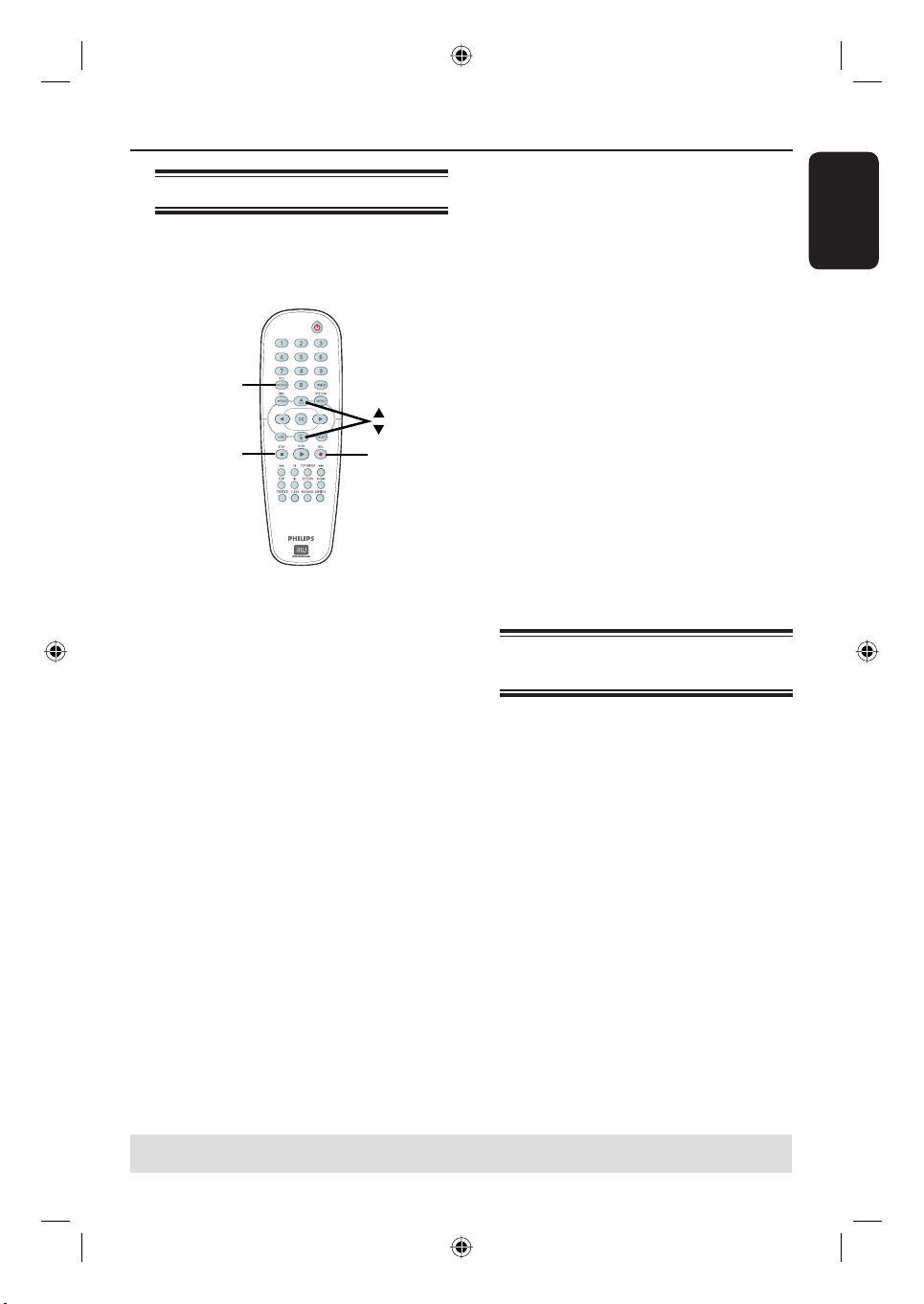
Inspelning (forts.)
Manuell inspelning
Använd den här funktionen om du vill starta en
inspelning med en gång (till exempel om du vill
spela in ett TV-program du tittar på).
REC
SOURCE
STOP
A Sätt på TV:n. Välj rätt videokanal på TV:n.
B Sätt in en DVD±R/±RW-skiva
C Välj { Tuner } (TV-mottagare) genom att
trycka på REC SOURCE på fjärrkontrollen
och välj sedan den TV-kanal du vill spela in
med knapparna ST.
Om du vill spela in från en extern enhet väljer
du den ingång som motsvarar den anslutning
som är ansluten till DVD-inspelaren genom att
trycka på REC SOURCE.
{ Front CVBS } (Främre CVBS)
Använd den enhet som är ansluten till VIDEOoch AUDIO L/R-uttagen på framsidan som
indatakälla.
{ Front S-Video } (Främre S-Video)
Använd den enhet som är ansluten till
S-VIDEO- och AUDIO L/R-uttagen på
framsidan som indatakälla.
REC
{ EXT 1 } (Extern 1)
Använd den enhet som är ansluten till SCARTuttaget EXT1 TO TV-I/O på baksidan som
indatakälla.
{ EXT 2 } (Extern 2)
Använd den enhet som är ansluten till SCARTuttaget EXT2 AUX-I/O på baksidan som
indatakälla.
D Starta inspelningen genom att trycka på REC .
Inspelningen läggs automatiskt till efter den
sista inspelningen på DVD±R/±RW-skivan.
E Om du vill stoppa inspelningen trycker du på
STOP .
Göra paus i inspelning
A Tryck på
Du kan använda den här funktionen om du
till exempel inte vill spela in reklam.
under inspelningen.
Å
B Starta inspelningen igen genom att trycka på
REC .
Enknappsinspelning med
automatisk avstängning
A Följ steg A~C i “Manuell inspelning” på
sidan 29.
B Starta en 30-minutersinspelning genom att
trycka på REC två gånger. Varje gång du
trycker på REC lägger du till 30 minuter till
inspelningstiden.
Inspelningen stoppas vid den angivna
sluttiden och enheten stängs av automatiskt.
Om du vill avbryta inspelningen trycker du på
STOP .
Svenska
TIPS: Se till att det nns tillräckligt med utrymme på DVD±R/±RW-skivan innan du försöker spela in. Innan du kan spela
upp DVD±R-skivor på andra DVD-spelare måste du färdigställa dem. Mer information nns på sidan 36.
29
1_dvdr3305_EU_swe3.indd 291_dvdr3305_EU_swe3.indd 29 2005-10-18 10:14:21 AM2005-10-18 10:14:21 AM
Page 30

Inspelning (forts.)
Svenska
Timerinspelningar
Timerinspelning (manuell)
Du kan använda timerinspelningen till att
påbörja och avsluta en inspelning automatiskt
vid ett senare tillfälle. Inspelningen av den valda
kanalen börjar vid den angivna tiden.
Du kan programmera upp till
8 inspelningstillfällen.
När du vill göra en programmerad
inspelning behöver du ange följande:
– Det datum du vill göra inspelningen.
– Inspelningsindatakälla.
– Start- och stopptid för inspelningen.
– Inspelningsläge, se sidan 28.
TIMER
OK
Om VPS/PDC
VPS (Video Programming System) eller PDC
(Programme Delivery Control) används för att
styra start och varaktighet för en TVkanalsinspelning. Om ett TV-program startar
tidigare eller slutar senare än planerat startas
och stoppas DVD-inspelaren vid rätt tider.
VPS/PDC ska spela in hela programmet. Om
du vill ställa in en inspelningstid som är längre/
kortare än VPS/PDC-programtiden måste du
stänga av VPS/PDC.
A Sätt på TV:n. Välj rätt videokanal på TV:n.
B Tryck på TIMER på fjärrkontrollen.
Timerschemalistan visas.
Timer Schedule
Source RecMode Date Start End
1
2
3
4
5
6
VPS
C Tryck på OK på fjärrkontrollen.
Menyn SHOWVIEW® System (SHOWVIEW®-
system) visas.
ShowView System
Enter the ShowView programming
number for the show you wish to
record or select CANCEL for manual
timer recording. To go back to timer
schedule press [TIMER].
CancelConfirm
OK
CANCEL
D Välj
på menyn och tryck sedan på
OK.
Timerredigeringsmenyn visas.
Timer Editor
Source
Rec Mode
Mode
Date
Start
End
VPS
OK
Ch003
2 Hour Mode
Once
31 / 01 / 05
12 : 33
13 : 03
Off
Cancel
OK
E Välj ett alternativ på menyn med knapparna
ST och visa sedan alternativen genom att
trycka på X.
TIPS: Se till att det nns tillräckligt med utrymme på DVD±R/±RW-skivan innan du försöker spela in. Innan du kan spela
upp DVD±R-skivor på andra DVD-spelare måste du färdigställa dem. Mer information nns på sidan 36.
30
1_dvdr3305_EU_swe3.indd 301_dvdr3305_EU_swe3.indd 30 2005-10-18 10:14:22 AM2005-10-18 10:14:22 AM
Page 31

Inspelning (forts.)
{ Source } (Källa)
– Välj inspelningsindatakälla med knapparna
ST.
{ Rec Mode } (Inspelningsläge)
– Välj alternativ med knapparna ST. Mer
information nns på sidorna 27~29, “Inspelning
sinställningar - Standardinspelningsläge”.
{ Mode } (Läge)
– Med knapparna ST väljer du { Once } (En
gång), { Daily } (Varje dag), { Weekly } (Varje
vecka), { Mon-Fri } (Monday to Friday) (Månfre (måndag till fredag)), { Mon-Sat } (Monday
to Saturday) (Mån-lör (måndag till lördag))
eller { Weekend } (Saturday and Sunday)
(Veckoslut (lördag och söndag)).
{ Date } (datum)
– Ange datumet för inspelningen med
knapparna ST eller de numeriska
knapparna 0-9.
{ Start } (Start)
– Ange starttiden för inspelningen med
knapparna ST eller de numeriska
knapparna 0-9.
{ End } (Slut)
– Ange sluttiden för inspelningen med
knapparna ST eller de numeriska
knapparna 0-9.
{ VPS }
– Aktivera eller avaktivera VPS-läget med
knapparna ST (mer information nns i “Om
VPS” på sidan 30).
F Välj
OK
OK.
Î Timerposten lagras och timerschemalistan
visas.
på menyn och tryck sedan på
z Om du vill ta bort den ovanstående
timerinställningen väljer du
och trycker sedan på OK.
CANCEL
på menyn
G Avsluta menyn genom att trycka på TIMER.
H Sätt in en DVD±R/±RW-skiva i skivfacket.
I Stäng av DVD-inspelaren genom att trycka på
STANDBY-ON.
Î Om DVD-inspelaren inte är i viloläge visas
ett varningsmeddelanden tre minuter innan
inspelningen ska starta.
Î Om du ignorerar varningsmeddelandet
växlar DVD-inspelaren automatiskt till
viloläget, redo att starta tidsinställd inspelning
vid den angivna tidpunkten.
Î Symbolen ‘TIMER’ visas i teckenfönstret om
du har angett en timerinspelning.
Praktiska tips:
– Ange att timerinspelningen ska starta en minut
före programmets starttid. På så sätt försäkrar du
dig om att hela programmet spelas in eftersom
det tar cirka 30 sekunder att förbereda skivan för
inspelning.
Ange en timerinspelning från en
extern kabel-TV-/satellitmottagare
Om du har anslutit en kabel-TV-/
satellitmottagare till den här DVD-inspelaren
via EXT2 AUX-I/O SCART-anslutningen (se
sidan 15) följer du stegen nedan om du vill
programmera inspelningar.
A Välj den kanal du vill spela in på kabel-TV-/
satellitmottagaren.
B Ange den information som krävs för
inspelningen. Följ steg A~I i
“Timerinspelning (manuell)” på sidorna 30~31.
{ Source } (Källa)
– Välj { EXT2 } som indatakanal med
knapparna ST och bekräfta sedan genom att
trycka på OK.
C Stäng inte av kabel-TV-/satellitmottagaren.
Praktiska tips:
– Satellit-/kabelmottagaren måste slås på innan
timerinspelningen kan börja. Inspelningen
fortsätter, men eftersom det inte nns någon
signal kommer inspelningen inte att innehålla
något.
Svenska
TIPS: Se till att det nns tillräckligt med utrymme på DVD±R/±RW-skivan innan du försöker spela in. Innan du kan spela
upp DVD±R-skivor på andra DVD-spelare måste du färdigställa dem. Mer information nns på sidan 36.
31
1_dvdr3305_EU_swe3.indd 311_dvdr3305_EU_swe3.indd 31 2005-10-25 4:02:57 PM2005-10-25 4:02:57 PM
Page 32
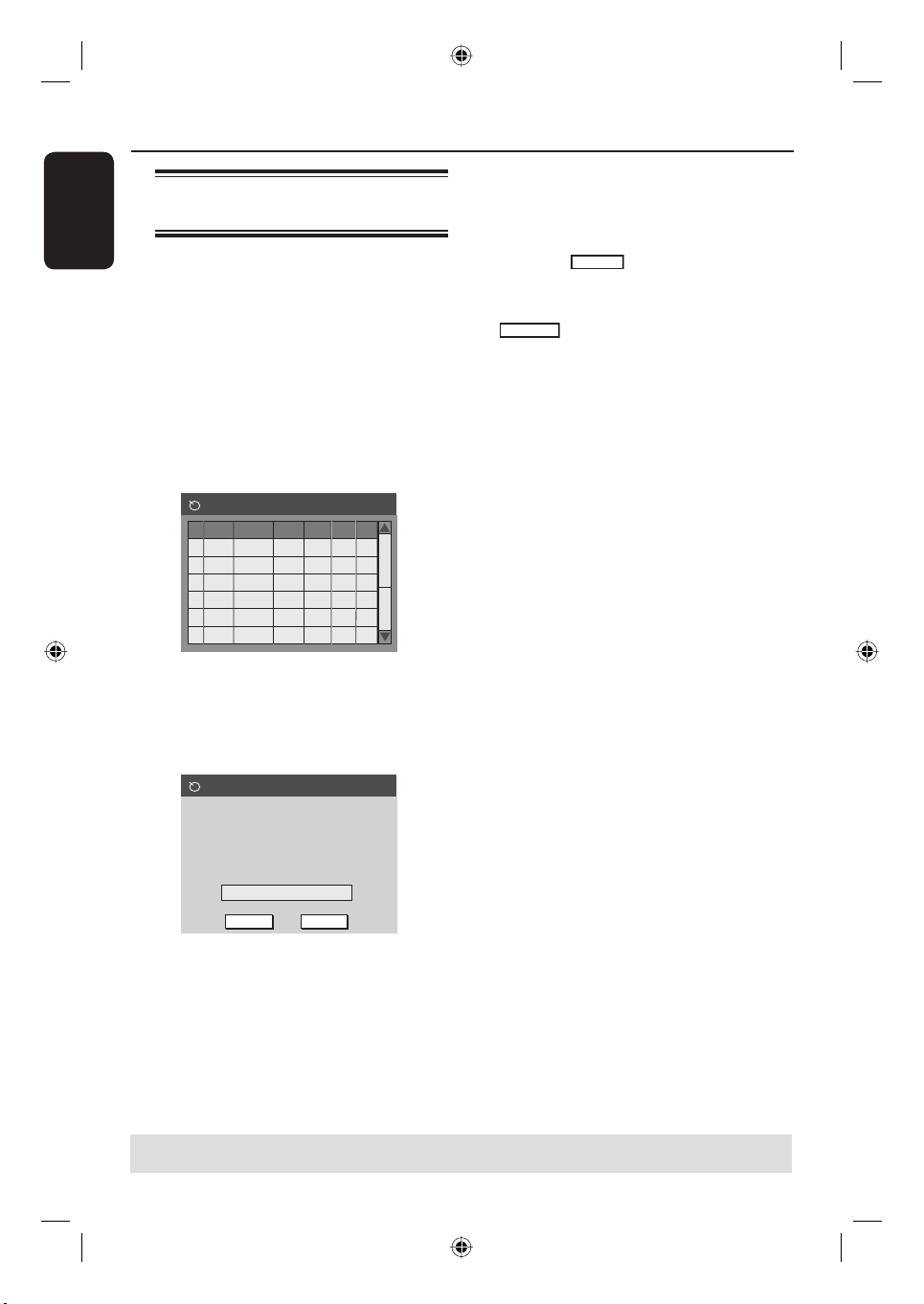
Inspelning (forts.)
Svenska
Timerinspelning (SHOWVIEW®system)
Det här är ett enkelt programmeringssystem
för DVD-inspelare. När du vill använda det
anger du S
TV-programmet. Numren nns i TV-tidningen.
All information som krävs för programmering
av DVD-inspelaren nns i
programmeringsnumret.
A Sätt på TV:n. Välj rätt videokanal på TV:n.
B Tryck på TIMER på fjärrkontrollen.
Timerschemalistan visas.
Timer Schedule
Source RecMode Date Start End
1
2
3
4
5
6
C Bekräfta genom att trycka på OK.
Du kan också gå till nästa lediga plats genom
att trycka på T och sedan på OK.
Menyn SHOWVIEW® System (SHOWVIEW®-
system) visas.
ShowView System
Enter the ShowView programming
number for the show you wish to
record or select CANCEL for manual
timer recording. To go back to timer
schedule press [TIMER].
HOWVIEW
®
-numret för det aktuella
Om du vill rensa SHOWVIEW
®
-numret trycker
du på CLEAR på fjärrkontrollen.
Om du vill avbryta SHOWVIEW
®
programmeringen använder du knapparna ST
till att välja
CANCEL
på menyn och trycker
sedan på OK.
E Om du vill bekräfta det du har valt väljer du
CONFIRM
på menyn och trycker sedan på OK.
Timerposten lagras och
timerredigeringsmenyn visas.
Om du inte har tilldelat kanalnumret för TV-
kanalen till programmeringsnumret måste du
manuellt ange det kanalnummer som hör till
SHOWVIEW®-koden. Följ de anvisningar som
visas på TV:n.
F Avsluta menyn genom att trycka på TIMER.
VPS
G Sätt in en DVD±R/±RW-skiva i skivfacket.
H Stäng av DVD-inspelaren genom att trycka på
STANDBY-ON.
Om DVD-inspelaren inte är i viloläge visas
ett varningsmeddelanden tre minuter innan
inspelningen ska starta.
Om du ignorerar varningsmeddelandet
växlar DVD-inspelaren automatiskt till
viloläget, redo att starta tidsinställd inspelning
vid den angivna tidpunkten.
Symbolen ‘TIMER’ visas i teckenfönstret om
du har angett en timerinspelning.
CancelConfirm
OK
D Använd de numeriska knapparna 0-9 till att
ange SHOWVIEW®-numret för det TV-program
du vill spela in, till exempel 53124.
TIPS: Se till att det nns tillräckligt med utrymme på DVD±R/±RW-skivan innan du försöker spela in. Innan du kan spela
upp DVD±R-skivor på andra DVD-spelare måste du färdigställa dem. Mer information nns på sidan 36.
32
1_dvdr3305_EU_swe3.indd 321_dvdr3305_EU_swe3.indd 32 2005-10-18 10:14:22 AM2005-10-18 10:14:22 AM
Page 33

Inspelning (forts.)
Ändra/ta bort en
timerinspelning
A Sätt på TV:n. Välj rätt videokanal på TV:n.
B Tryck på TIMER på fjärrkontrollen.
Timerschemalistan visas.
Timer Schedule
Source RecMode Date Start End
1
CH003
2 Hour Mode
1 Hour Mode
4 Hour Mode
2 Hour Mode
14/01/05
25/01/05
30/01/05
31/01/05
2
CH010
3
CH008
4
CH005
5
6
C Välj det timerprogram du vill ändra eller ta
bort med knapparna ST.
D Om du vill ta bort timerposten trycker du
på CLEAR på fjärrkontrollen.
E Om du vill ändra timerposten visar du
timerredigeringsmenyn för den valda posten
genom att trycka på OK.
Timer Editor
Source
Rec Mode
Mode
Date
Start
End
VPS
OK
F Välj fält och gör de ändringar som behövs.
G Spara ändringarna genom att välja
menyn och tryck sedan på OK.
H Avsluta menyn genom att trycka på TIMER.
14.00 15.30
06.30
02.00
20.15
17.00
14.00
12.30
Ch003
2 Hour Mode
Once
31 / 01 / 05
12 : 33
13 : 03
Off
Cancel
VPS
On
Off
On
Off
OK
OK
på
Samtidig inspelning och
uppspelning
Svenska
Medan en inspelning pågår kan du titta på en
annan TV-kanal eller en uppspelning från en
annan ljud-/videoenhet som är ansluten till
DVD-inspelaren.
TV/DVD
Titta på en uppspelning från en annan
enhet
Det här är bara möjligt om DVD-inspelaren är
ansluten till TV:n via uttaget EXT1 TO TV-I/O.
Tryck på TV/DVD om du vill visa bilden från
den enhet som är ansluten till uttaget
EXT2 AUX-I/O på den här DVD-inspelaren.
Titta på en annan TV-kanal
Om det inte nns någon annan enhet ansluten
till uttaget EXT2 AUX-I/O växlas du över till
TV-läget om du trycker på TV/DVD.
Använd fjärrkontrollen till TV:n när du vill byta
kanal.
Meddelandet “TV/LOOP” visas på
inspelarens systempanel.
Återgå till uppspelningen på DVD-inspelaren
genom att trycka på TV/DVD på
fjärrkontrollen.
Praktiska tip:
– Kom ihåg att ställa tillbaka TV:n till
videoingångskanalen om du vill titta på TV via
DVD-inspelaren eller spela upp den inspelade
skivan.
TIPS: Se till att det nns tillräckligt med utrymme på DVD±R/±RW-skivan innan du försöker spela in. Innan du kan spela
upp DVD±R-skivor på andra DVD-spelare måste du färdigställa dem. Mer information nns på sidan 36.
33
1_dvdr3305_EU_swe3.indd 331_dvdr3305_EU_swe3.indd 33 2005-10-18 10:14:22 AM2005-10-18 10:14:22 AM
Page 34
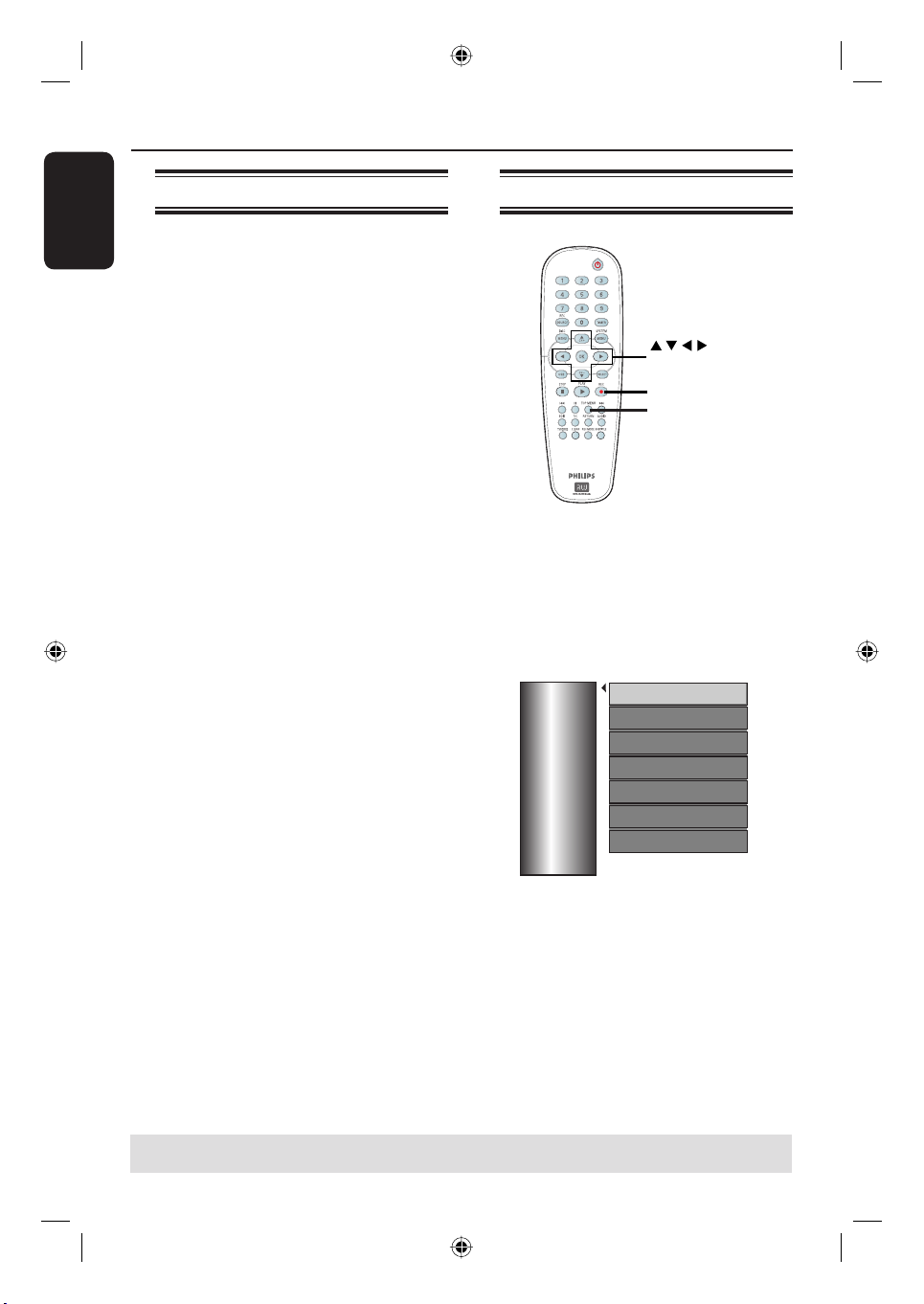
Redigera/färdigställa inspelningar
Svenska
Skivredigering
Det nns en mängd olika skivredigeringsalterna
tiv för olika skivtyper. Du kan ändra
skivinnehållet och inställningarna för inspelade
DVD±R/±RW-skivor med hjälp av
skivredigeringsmenyn. Det redigerade
innehållet är eventuellt inte tillgängligt på andra
DVD-spelare.
Vilka alternativ som visas på
skivredigeringsmenyn kan variera.
{ Play } (Spela upp)
Starta uppspelningen från början av skivan.
{ Rename Disc } (Ändra namn på skivan)
Ändra namnet på skivan.
{ Erase Disc } (Radera skivan) - endast för
DVD±RW-skivor
Radera alla inspelningar på skivan.
{ Record New Title } (Spela in ny titel)
Spela in en ny titel från och med den sista
tomma titeln på skivan.
{ Overwrite Disc } (Skriv över skivan) endast för DVD±RW-skivor
Börja spela in från början av skivan. Skriv över
allt inspelat innehåll.
{ Make Compatible } (Gör kompatibel) endast för DVD±RW-skivor
Säkerställer att ändringarna nns kvar även om
skivan spelas på en annan DVD-spelare. (t.ex.
att gömda kapitel fortfarande är gömda.)
{ Lock/Unlock Disc } (Lås/lås upp skivan) endast för DVD±RW-skivor
Lås skivan så att det inte går att radera eller
ändra den av misstag.
{ Finalise Disc } (Färdigställ skivan) - endast
för DVD±R-skivor
Färdigställ skivan så att det går att spela upp
den på andra DVD-spelare. Efter att du har
färdigställt skivan går det inte att spela in eller
redigera den. Det går inte heller att ångra
färdigställandet.
Visa skivredigeringsmenyn
OK
REC
TOP MENU
A Sätt in en inspelad DVD±R/±RW-skiva i DVD-
inspelaren.
Indexbilden visas på TV:n.
B Tryck på TOP MENU på fjärrkontrollen.
Skivredigeringsmenyn visas. Vilka
redigeringsalternativ som visas beror på om du
har satt in en DVD±R- eller DVD±RW-skiva.
Play
Rename Disc
PAL
DVD
C Visa alternativ med knapparna ST och välj
genom att trycka på OK.
På följande sidor nns instruktioner för
och förklaringar av de olika alternativen.
D Tryck på DISC MENU om du vill gå tillbaka
till skivans indexbild.
Erase Disc
Record New Title
Overwrite disc
Make Compatible
LockDisc
TIPS: Du kan inte spela in på eller redigera fulla eller färdigställda DVD±R-skivor. Om du vill gå tillbaka till
föregående menyalternativ trycker du på W. Tryck på DISC MENU om du vill avsluta.
34
1_dvdr3305_EU_swe3.indd 341_dvdr3305_EU_swe3.indd 34 2005-10-18 10:14:22 AM2005-10-18 10:14:22 AM
Page 35

Redigera/färdigställa inspelningar (forts.)
Ändra namn på skiva
Det ursprungliga skivnamnet genereras
automatiskt. Så här ändrar du skivnamnet:
A Tryck på TOP MENU, välj { Rename Disc }
(Ändra namn på skiva) med knapparna ST
och tryck sedan på OK.
Tangentbordsskärmen visas.
B Markera ett tecken på tangentbordet med
knapparna W XST och välj sedan genom att
trycka på OK.
Du kan ange högst 9 tecken.
Du kan använda följande tangenter på
tangentbordsskärmen till att redigera det du
har skrivit:
BkSp
: ta bort ett tecken till vänster om
DELETE
SPACE
CAPS
CLEAR
markören.
: ta bort tecknet före markören.
: lägg till ett blanksteg.
: växla mellan versaler och gemener.
: rensa inmatningsfältet.
C Bekräfta det du har angett genom att välja
OK
på tangentbordsskärmen och tryck
sedan på OK.
Informationsrutan uppdateras.
Om du vill ignorera ändringarna väljer du
EXIT
på tangentbordsskärmen och trycker
sedan på OK.
Radera skiva (endast för DVD±RWskivor)
Radera innehållet på DVD±RW-skivan,
inklusive inspelningar som inte har spelats in
med den här DVD-inspelaren. Efter att du har
raderat det be ntliga innehållet på skivan kan
du använda den till att spela in.
A Tryck på TOP MENU, välj { Erase Disc }
(Radera skivan) med knapparna ST och tryck
sedan på OK.
Ett varningsmeddelande visas.
B Om du vill fortsätta väljer du
menyn, om du vill avbryta väljer du
YES
på
NO
Därefter bekräftar du genom att trycka på
OK.
Spela in en ny titel
Med hjälp av den här funktionen kan du starta
en ny inspelning i det återstående lediga
utrymmet på DVD±RW-skivan.
A Tryck på TOP MENU, välj { Record New
Title } (Spela in en ny titel) med knapparna
ST och tryck sedan på OK.
B Välj den källa du vill spela in från och starta
sedan inspelningen genom att trycka på REC .
Skriv över skiva (endast för
DVD±RW-skivor)
Med hjälp av den här funktionen kan du starta
en ny inspelning från början av DVD±RWskivan, oavsett vilket innehåll som nns på den.
Svenska
.
A Tryck på TOP MENU, välj { Overwrite
Disc } (Skriv över skiva) med knapparna ST
och tryck sedan på OK.
B Välj den källa du vill spela in från och starta
sedan inspelningen genom att trycka på REC .
TIPS: Du kan inte spela in på eller redigera fulla eller färdigställda DVD±R-skivor. Om du vill gå tillbaka till
föregående menyalternativ trycker du på W. Tryck på DISC MENU om du vill avsluta.
35
1_dvdr3305_EU_swe3.indd 351_dvdr3305_EU_swe3.indd 35 2005-10-18 10:14:22 AM2005-10-18 10:14:22 AM
Page 36

Redigera/färdigställa inspelningar (forts.)
Svenska
Gör kompatibel (endast för
DVD±RW-skivor)
De ursprungliga titlarna eller gömda scenerna
kanske fortfarande visas när du spelar upp den
redigerade DVD±RW-skivan på en annan
DVD-spelare. Den här funktionen säkerställer
att ändringarna på DVD±RW-skivan kvarstår
när den spelas upp på andra spelare.
Tryck på TOP MENU, välj { Make
Compatible } (Gör kompatibel) med
knapparna ST och tryck sedan på OK.
Praktiska tip:
– Om det inte går att välja alternativet
{Compatible} (kompatibel) innebär det att skivan
redan är kompatibel.
Lås/lås upp skivan (endast för
DVD±RW-skivor)
Du kan skydda inspelade DVD±RW-skivan så
att det inte går att ta bort inspelningar av
misstag.
A Tryck på TOP MENU, välj { Lock Disc }
(Lås skivan) med knapparna ST och tryck
sedan på OK.
Skivan låses för den här DVD-inspelare.
När skivan är låst ändras alternativet
skivredigeringsmenyn till { Unlock Disc } (Lås
upp skivan).
Spela upp inspelade DVD±Rskivor på andra DVD-spelare
Innan det går att spela upp en DVD±R-skiva på
en annan DVD-spelare måste du färdigställa
den. Om du inte gör det går det endast att
spela upp den med den här DVD-inspelaren.
När du har färdigställt en DVD±R-skiva
går det inte att spela in mer på den eller
redigera den. Se till att du har gjort alla
inspelningar och redigeringar innan du
färdigställer den.
A Tryck på TOP MENU, välj { Finalise Disc }
(Färdigställ skivan) med knapparna ST och
tryck sedan på OK.
Ett varningsmeddelande visas.
B Starta genom att välja
sedan trycka på OK.
Det tar ett par minuter att färdigställa
skivan. Öppna inte skivfacket och stäng inte av
DVD-inspelaren eftersom det kan medföra att
det inte går att använda skivan.
C Väll
NO
om du vill avbryta.
YES
på menyn och
B Om du vill skriva över eller redigera en
skyddad skiva väljer du { Unlock Disc } (Lås
upp skivan).
TIPS: Du kan inte spela in på eller redigera fulla eller färdigställda DVD±R-skivor. Om du vill gå tillbaka till
föregående menyalternativ trycker du på W. Tryck på DISC MENU om du vill avsluta.
36
1_dvdr3305_EU_swe3.indd 361_dvdr3305_EU_swe3.indd 36 2005-10-18 10:14:22 AM2005-10-18 10:14:22 AM
Page 37

Redigera/färdigställa inspelningar (forts.)
Titelredigering
Du kan ändra titelinformation och ta bort titlar
(inspelningar) från inspelade DVD±R/±RWskivor. Du kan inte redigera färdigställda
DVD±R-skivor.
Vilka alternativ som visas på
titelredigeringsmenyn kan variera.
{ Play Title } (Spela upp titel)
Spela upp en inspelning.
{ Edit Title } (Redigera titel)
Visa videoredigeringsmenyn.
{ Rename Title } (Ändra namn på titeln)
Ändra namnet på inspelningen.
{ Erase Title } (Radera titeln) - endast för
DVD±RW-skivor
Radera titeln (inspelningen).
{ Overwrite Title } (Skriv över titeln)
- endast för DVD±RW-skivor
När du startar en ny inspelning skrivs den
be ntliga titeln (inspelningen) över.
{ Overwrite Disc } (Skriv över skivan)
- endast för DVD±RW-skivor
Skriv över från den valda titeln till slutet av
skivan.
{ Append Title } (Lägg till titel)
Lägg till en ny inspelning i den sista be ntliga
inspelningen.
Visa titelredigeringsmenyn
A Sätt in en inspelad DVD±R/±RW-skiva i DVD-
inspelaren.
Indexbilden visas på TV:n.
Under uppspelning trycker du på DISC
MENU om du vill att indexbilden ska visas.
B Välj en titel (inspelning) med knapparna ST
och tryck sedan på X.
Titelredigeringsmenyn visas.
Play Title
Edit Title
Rename Title
Erase Title
Overwrite Title
Overwrite Disc
Append Title
3. My movie
11 / 04 / 2004
12 : 31 : 53
HQ 00 : 05 : 59
C Visa alternativ med knapparna ST och välj
genom att trycka på OK.
På följande sidor nns instruktioner för
och förklaringar av de olika alternativen.
D Avsluta genom att trycka på W.
Videoredigering
Med hjälp av den här funktionen kan du visa
videoredigeringsmenyn. Mer information nns i
“Videoredigering” på sidorna 39~41.
Svenska
Välj { Edit Title } (Redigera titeln) på
titelredigeringsmenyn med knapparna ST
och tryck sedan på OK.
Videoredigeringsmenyn visas.
Den valda titeln spelas upp.
TIPS: Du kan inte spela in på eller redigera fulla eller färdigställda DVD±R-skivor.
Avsluta menyn genom att trycka på W.
37
1_dvdr3305_EU_swe3.indd 371_dvdr3305_EU_swe3.indd 37 2005-10-18 10:14:23 AM2005-10-18 10:14:23 AM
Page 38

Redigera/färdigställa inspelningar (forts.)
Svenska
Ändra namn på titeln
Det ursprungliga titelnamnet genereras
automatiskt. Så här anger du ett nytt titelnamn:
A Välj { Rename Title } (Ändra namn på titeln)
på titelredigeringsmenyn med knapparna ST
och tryck sedan på OK.
Tangentbordsskärmen visas.
B Markera ett tecken på tangentbordet med
knapparna W XST och välj sedan genom att
trycka på OK.
Du kan ange högst 9 tecken.
Du kan använda följande tangenter på
tangentbordsskärmen till att redigera det du
har skrivit:
BkSp
: ta bort ett tecken till vänster om
DELETE
SPACE
CAPS
CLEAR
markören.
: ta bort tecknet före markören.
: lägg till ett blanksteg.
: växla mellan versaler och gemener.
: rensa inmatningsfältet.
C Bekräfta det du har angett genom att välja
OK
på tangentbordsskärmen och tryck
sedan på OK.
Informationsrutan uppdateras.
Om du vill ignorera ändringarna väljer du
EXIT
på tangentbordsskärmen och trycker
sedan på OK.
Radera titeln
Du kan ta bort en viss titel (inspelning) från
skivan. På vissa DVD±R-skivor går det inte att
använda det borttagna utrymmet för
inspelningen.
A Välj { Erase Title } (Radera titeln) på
titelredigeringsmenyn med knapparna ST
och tryck sedan på OK.
Ett varningsmeddelande visas.
B Om du vill fortsätta väljer du
menyn, om du vill avbryta väljer du
Därefter bekräftar du genom att trycka på
OK.
YES
på
NO
Skriv över titeln (endast för
DVD±RW-skivor)
Med hjälp av den här funktionen kan du spela
in en ny titel från början av den aktuella titeln
på DVD±RW-skivan. De andra titlarna
påverkas inte.
A Välj { Overwrite Title } (Skriv över titeln) på
titelredigeringsmenyn med knapparna ST
och tryck sedan på OK.
B Välj den källa du vill spela in från och starta
sedan inspelningen genom att trycka på REC .
Skriva över från den valda titeln
Du kan välja om du endast vill radera
inspelningarna från den valda titeln till slutet av
skivan.
Välj { Overwrite Disc } (Skriv över skivan) på
titelredigeringsmenyn med knapparna ST
och tryck sedan på OK.
Lägga till en inspelning
Med hjälp av den här funktionen kan du lägga
till en inspelning i den sista inspelningen.
A Välj { Append Title } (Lägg till titel) på
titelredigeringsmenyn med knapparna ST
och tryck sedan på OK.
B Välj den indatakälla du vill lägga till genom att
trycka på REC SOURCE.
C Börja inspelningen genom att trycka på REC .
Varning! När inspelningen startas skrivs
eventuell tidigare inspelning från och med
uppspelningspositionen och framåt över.
D Om du vill sluta att lägga till i inspelningen
trycker du på STOP .
.
TIPS: Du kan inte spela in på eller redigera fulla eller färdigställda DVD±R-skivor.
Avsluta menyn genom att trycka på W.
38
1_dvdr3305_EU_swe3.indd 381_dvdr3305_EU_swe3.indd 38 2005-10-18 10:14:23 AM2005-10-18 10:14:23 AM
Page 39

Redigera/färdigställa inspelningar (forts.)
Videoredigering
Du kan redigera videoinnehållet efter att du
har gjort inspelningar. Du kan lägga till eller ta
bort kapitelmarkeringar, dölja oönskade
scener, ändra bild på indexbildskärmen och
dela titlar (inspelningar) i två delar.
När du spelar upp en inspelning i
videoredigeringsläget spelas hela inspelningen
upp, inklusive dolda scener.
Följande funktioner är tillgängliga på
skivredigeringsmenyn:
{ Title } (Titel)
Välj den titel (inspelning) du vill spela upp.
{ Chapter } (Kapitel)
Välj ett kapitel i den valda titeln.
{ Chapter Marker } (Kapitelmarkering)
Infoga en kapitelmarkering i inspelningen eller
kombinera två kapitel genom att ta bort en
kapitelmarkering.
{ Hide Chapter } (Dölj kapitel)
Dölj en oönskad scen i inspelningen.
{ Index Picture } (Indexbild)
Ange att en viss scen i inspelningen ska
användas som indexbild.
{ Split Title } (Dela titel)
- endast för DVD±RW-skivor
Dela upp inspelningen i två titlar.
Visa videoredigeringsmenyn
Svenska
OK
EDIT
PLAY
A Sätt in en inspelad DVD±R/±RW-skiva i DVD-
inspelaren.
Indexbilden visas på TV:n.
B Välj en titel (inspelning) med knapparna ST.
C Starta uppspelningen genom att trycka på
PLAY X.
D Tryck på EDIT på fjärrkontrollen.
Videoredigeringsmenyn visas.
Edit Mode
Title 02/06
Chapter 01/10
Chapter Marker
Hide Chapter
Index Picture
Split Title
E Visa alternativ med knapparna ST och välj
genom att trycka på OK.
På följande sidor nns instruktioner för
och förklaringar av de olika alternativen.
F Om du vill avsluta trycker du på EDIT.
TIPS: Du kan inte spela in på eller redigera fulla eller färdigställda DVD±R-skivor.
Avsluta menyn genom att trycka på W.
39
1_dvdr3305_EU_swe3.indd 391_dvdr3305_EU_swe3.indd 39 2005-10-18 10:14:23 AM2005-10-18 10:14:23 AM
Page 40

Redigera/färdigställa inspelningar (forts.)
Svenska
Välja en titel
Den aktuella titeln och det totala antalet titlar
på skivan visas. Du kan även välja en annan
titel.
A Under uppspelning trycker du på EDIT om du
vill att videoredigeringsmenyn ska visas. Välj
{ Title } (Titel) med knapparna ST
och tryck sedan på OK.
B Ange siffran för titeln med de numeriska
knapparna 0-9 och tryck sedan på OK.
Den valda titeln spelas upp.
Välja ett kapitel
Det aktuella kapitlet och det totala antalet
kapitel i titeln visas. Du kan även välja ett annat
kapitel i samma titel.
A Under uppspelning trycker du på EDIT om du
vill att videoredigeringsmenyn ska visas. Välj
{ Chapter } (Kapitel) med knapparna
ST och tryck sedan på OK.
B Ange siffran för kapitlet de numeriska
knapparna 0-9 och tryck sedan på OK.
Den valda kapitlet spelas upp.
Skapa kapitelmarkeringar
Du kan skapa kapitel genom att infoga
kapitelmarkeringar i titlar under uppspelningen.
På så sätt kan du enkelt gå till vissa ställen i
inställningen eller dölja kapitel.
Title
Chapter Chapter Chapter Chapter
chapter markers
A Under uppspelning trycker du på EDIT om du
vill att videoredigeringsmenyn ska visas. Välj
{ Chapter Marker } (Kapitelmarkering)
med knapparna ST och tryck sedan på OK.
B Välj ett alternativ med knapparna ST och
bekräfta genom att trycka på OK.
{ Insert Marker } (Infoga kapitelmarkering)
Infoga en kapitelmarkering i den aktuella
uppspelningen.
{ Delete Marker } (Ta bort kapitelmarkering)
Ta bort den aktuella kapitelmarkeringen (den
kapitelmarkering som är närmast i den aktuella
uppspelningen). Det aktuella kapitlet
kombineras med kapitlet före det.
{ Delete All Marker } (Ta bort alla
kapitelmarkeringar)
Ta bort alla kapitelmarkeringar från den
aktuella titeln.
TIPS: Du kan inte spela in på eller redigera fulla eller färdigställda DVD±R-skivor.
Avsluta menyn genom att trycka på W.
40
1_dvdr3305_EU_swe3.indd 401_dvdr3305_EU_swe3.indd 40 2005-10-18 10:14:23 AM2005-10-18 10:14:23 AM
Page 41

Redigera/färdigställa inspelningar (forts.)
Dölja ett kapitel du inte vill visa
Du kan dölja vissa scener (till exempel reklam)
eller visa dem igen.
A Skapa en kapitelmarkering vid den scen du vill
dölja. (Mer information nns i “Infoga
kapitelmarkering” på föregående sida.)
B Välj det kapitel du vill dölja och starta
uppspelningen. (Mer information nns i “Välja
ett kapitel” på föregående sida.)
C Under uppspelning trycker du på EDIT om du
vill att videoredigeringsmenyn ska visas. Välj
{ Hide Chapter } (Dölj kapitel) med
knapparna ST och tryck sedan på OK.
Det aktuella kapitlet döljs.
Om inte videoredigeringsmenyn visas trycker
du på EDIT på fjärrkontrollen.
Visa ett kapitel igen
A Tryck på EDIT på fjärrkontrollen under
uppspelningen.
Videoredigeringsmenyn visas.
De gömda kapitlen/titlarna spelas upp när
du är i redigeringsläget.
B Vänta tills du ser det kapitel du vill visa eller
sök efter början av önskat kapitel med
knapparna W X.
C Välj { Unhide Chapter } (Visa kapitel) med
knapparna ST och tryck sedan på OK.
Det aktuella kapitlet visas under
uppspelning.
Ändra indexbild
Indexbilden är den bild som visas när
indexmenyn läses in. Vanligtvis visas den första
bildrutan i inspelningen som indexbild.
A Under uppspelning trycker du på W X på
fjärrkontrollen om du vill söka efter en scen du
vill använda. Därefter trycker du på Å.
Om du trycker på Åigen yttas du fram
till nästa pausscen.
B Tryck på EDIT om du vill att
videoredigeringsmenyn ska visas. Välj
{ Index Picture } (Indexbild) på
videoredigeringsmenyn med knapparna ST.
Välj den aktuella scenen som indexbild för
titeln (inspelningen) genom att trycka på OK.
Dela upp en titel (endast för
DVD±RW-skivor)
Du kan dela upp den aktuella titeln i två titlar.
Varje titel visas med en egen indexbild.
Varning! När du har delat upp en titel kan du
inte ångra åtgärden.
Under uppspelning trycker du på EDIT om du
vill att videoredigeringsmenyn ska visas. Välj
{ Split Title } (Dela titel) med
knapparna ST. Dela titeln vid den aktuella
uppspelningspositionen genom att trycka på OK.
En ny titel visas som indexbild.
Svenska
Praktiska tip:
– Alla dolda kapitel spelas upp i
videoredigeringsläget.
– Du kan lokalisera en speci k bildruta under
uppspelning genom att trycka på PAUSE Å om
och om igen och söka dig fram till den ruta du
söker.
TIPS: Du kan inte spela in på eller redigera fulla eller färdigställda DVD±R-skivor.
Avsluta menyn genom att trycka på W.
41
1_dvdr3305_EU_swe3.indd 411_dvdr3305_EU_swe3.indd 41 2005-10-18 10:14:23 AM2005-10-18 10:14:23 AM
Page 42

Uppspelning
Svenska
Spelbara skivor
I den här DVD-inspelaren kan du spela upp
och spela in på följande skivor:
Inspelning och uppspelning
DVD±RW
(omskrivningsbara
DVD-skivor) - går att
spela in på era gånger
DVD±R
(inspelningsbara DVDskivor) - går endast att
spela in en gång på
Endast uppspelning:
DVD Video (Digital Versatile
Disc)
CD-RW (omskrivningsbara CDskivor) - ljud-/MP3-/JPEG-innehåll
ReWritable
CD-R (inspelningsbara CDskivor) - ljud-/MP3-/JPEG-innehåll
Recordable
Audio CD (Compact Disc
Digital Audio)
MP3-skivor
VCD-skivor (Video CD)
(Format 1.0, 1.1, 2.0)
SVCD-skivor (Super Video CD)
VIKTIGT!
– Om felsymbolen visas på TV:n när du
trycker på en knapp innebär det att
funktionen inte är tillgänglig för den
aktuella skivan eller den aktuella
situationen.
– DVD-skivor och spelare är
konstruerade med regionsbegränsningar.
Innan du spelar upp en skiva måste du
kontrollera att skivan är avsedd för
samma region som spelaren.
– Tryck inte på skivfacket och placera
inga andra föremål än skivor i skivfacket.
Det kan medföra att spelaren går
sönder.
Sätta in en skiva
A Sätt på DVD-inspelaren genom att trycka på
STANDBY-ON.
B Tryck på OPEN CLOSE ç på DVD-
inspelarens framsida.
Î Skivfacket öppnas.
C Placera skivan i facket med etiketten vänd
uppåt och tryck sedan på OPEN CLOSE ç.
Î Kontrollera att etiketten är vänd uppåt.
Om du vill spela upp en dubbelsidig skiva ska
den sida du vill spela upp vara vänd uppåt.
D Sätt på TV:n. Välj rätt videokanal på TV:n (se
sidan 22).
E Uppspelningen påbörjas automatiskt eller så
visas en dialogruta på TV:n (se nästa sida).
TIPS: Du kan inte spela upp vissa skivor med den här DVD-inspelaren på grund av skivkon gurationen,
inspelningsförhållandena eller det program som användes till att spela in skivan.
42
1_dvdr3305_EU_swe3.indd 421_dvdr3305_EU_swe3.indd 42 2005-10-18 10:31:09 AM2005-10-18 10:31:09 AM
Page 43

Uppspelning (forts.)
Starta uppspelning av en skiva
Uppspelningen startar automatiskt. Om det
nns en meny på skivan läses den in, i annat fall
visas indexskärmen.
Om dialogrutan för PIN-kod visas på TV:n
innebär det att föräldrakontrollen har
aktiverats för skivan (se sidan 53).
Använd de numeriska knapparna 0-9
på fjärrkontrollen till att ange PIN-koden
(lösenordet).
Om du vill ha mer information om
uppspelningsfunktioner läser du i “Avancerade
uppspelningsfunktioner” på sidorna 46~49.
Spela upp en DVD-videoskiva
Vanligtvis nns det en skivmeny på DVDskivor. Du måste eventuellt välja (till exempel
textnings- och ljudspråk) med hjälp av
skivmenyn.
A Sätt in en DVD-skiva.
Om skivmenyn visas på TV:n.
Välj spår med de numeriska knapparna 0-9
eller välj ett uppspelningsalternativ med
knapparna W XST. Starta sedan
uppspelningen genom att trycka på OK.
Så här väljer du föregående eller nästa
kapitel/titelmarkering:
Visa titel-/kapitelmenyn genom att trycka på
T/C på fjärrkontrollen under uppspelningen.
Välj { Title } (Titel) eller { Chapter } (Kapitel)
med knapparna ST och ange sedan titel-/
kapitelnummer med de numeriska
knapparna 0-9.
B Om du vill stoppa uppspelningen trycker du på
STOP .
Spela upp SVCD-skivor (Super
Video CD)
På SVCD-skivor (Super Video CD) kan det
nnas en uppspelningskontroll. Du kan använda
den till att spela upp SVCD-skivan med hjälp av
menyn på TV:n.
A Sätt in en SVCD-skiva (Super Video CD).
Om PBC är aktiverat visas skivans
indexmeny på TV:n.
B Välj spår eller uppspelningsalternativ med de
numeriska knapparna 0-9.
Gå tillbaka till föregående meny genom att
trycka på RETURN på fjärrkontrollen.
Om du vill aktivera/avaktivera
uppspelningskontrolläget trycker du på T/C på
fjärrkontrollen under uppspelningen så att
titel-/kapitelmenyn visas. Därefter väljer du
{ PBC On } (Aktivera uppspelningskontrollen)
eller { PBC Off } (Avaktivera
uppspelningskontrollen) med knapparna ST.
C Om du vill stoppa uppspelningen trycker du på
STOP .
Spela upp en ljud-CD-skiva
Sätt in en ljud-CD-skiva.
A
Uppspelningen startar automatiskt.
Spårnumret och den totala speltiden visas i
teckenfönstret.
B Om du vill stoppa uppspelningen trycker du på
STOP .
Svenska
TIPS: Du kan inte spela upp vissa skivor med den här DVD-inspelaren på grund av skivkon gurationen,
inspelningsförhållandena eller det program som användes till att spela in skivan.
43
1_dvdr3305_EU_swe3.indd 431_dvdr3305_EU_swe3.indd 43 2005-10-18 10:14:23 AM2005-10-18 10:14:23 AM
Page 44

Uppspelning (forts.)
Svenska
Spela upp en DVD±R/±RW-skiva
A
Sätt in en DVD±R/±RW-skiva.
Indexbilden visas.
B Välj en titel (inspelning) med knapparna ST
och starta sedan uppspelningen genom att
trycka på PLAY X.
C Om du vill stoppa uppspelningen trycker du på
STOP .
Praktiska tip:
– Om meddelandet “BLANK” visas i
teckenfönstret innebär det att det inte nns några
inspelningar på skivan.
Spela upp en MP3-CD-skiva
A
Sätt in en MP3-CD-skiva.
Skivinnehållsmenyn visas.
File Play - Stop 0:00:00/ 0:00:00
Directory Selection
Bee Gees
1
Phil Collins
2
Bryan Adams
3
Collin Raye
4
Nat King Cole
5
UB40
6
Jordan Hill
7
Faith Hill
8
Obs! På grund av att det går att lagra så många
låtar/bilder på en enda skiva kan det ta längre
tid för DVD-spelaren att visa
skivinnehållsmenyn på TV:n.
B Använd knapparna ST till att navigera på
menyn och tryck på OK om du vill öppna en
mapp eller ett album.
C Använd knapparna ST till att välja det spår
eller den l du vill spela upp.
Du går till den föregående nivån genom att
trycka på RETURN.
D Om du vill skapa en spellista markerar du spår/
l och trycker på SELECT.
De markerade spåren/ lerna visas då i den
högra rutan.
Om du vill ta bort ett spår eller en l från
spellistan trycker du på CLEAR.
E Starta uppspelningen genom att ytta
markören till urvalsskärmen och trycka på
PLAY X.
F Under uppspelningen kan du gå till nästa/
föregående spår genom att trycka på
respektive .
G Om du vill stoppa uppspelningen trycker du på
STOP .
Praktiska tip:
– Du kan endast spela upp den första sessionen
på CD-skivor med era sessioner.
TIPS: Du kan inte spela upp vissa skivor med den här DVD-inspelaren på grund av skivkon gurationen,
inspelningsförhållandena eller det program som användes till att spela in skivan.
44
1_dvdr3305_EU_swe3.indd 441_dvdr3305_EU_swe3.indd 44 2005-10-18 10:14:24 AM2005-10-18 10:14:24 AM
Page 45

Uppspelning (forts.)
Spela upp en bildskiva (eller ett
musikbildspel)
Du kan visa JPEG-bilder i den valda rullen
automatiskt en efter en.
A Sätt in en skiva med JPEG-bilder (CD-,
CD-R-/-RW-, eller DVD±R/±RW-skiva).
Skivinnehållsmenyn visas.
B Använd knapparna ST till att navigera på
menyn och tryck på OK om du vill öppna en
mapp eller ett album.
C Om du vill skapa en spellista markerar du spår/
l och trycker på SELECT.
De markerade spåren/ lerna visas då i den
högra rutan.
Om du vill ta bort ett spår eller en l från
spellistan trycker du på CLEAR.
D Du kan välja att spela upp från det ursprungliga
skivinnehållet eller från spellistan. Använd bara
knapparna W X till att ytta dig till rätt ruta
innan du väljer spår/ l att spela upp.
File Play - Stop 0:00:00/ 0:00:00
Directory Selection
Japan trip
1
2
3
4
Bryan Bday
My songs
Hot Hits
File Play - Stop 0:00:00/ 0:00:00
Directory Selection
..\
P1010001.JPG
1
P1010008.JPG
2
BUTTER-1.JPG
3
NATURE-1.JPG
4
BUTTER-1.JPG
5
P1022500.JPG
6
P1023000.JPG
7
MERLIO-1.JPG
8
E Under uppspelningen kan du trycka på T/C på
fjärrkontrollen om du vill komma åt olika
inställningar för uppspelning av musikbildspel.
File Play
PIC
Type
Normal
Mode
Play
Trick
Top to bottom
Wipe
Zoom
Rotate
Fitscreen
Clockwise 0
Top to bottom
Down to top
Left to right
Right to left
Extend center V.
F Om du vill stoppa uppspelningen trycker du på
STOP .
Spelbara JPEG-bildskivor
Filformat:
– Filtillägget måste vara *.JPG, *.JPE, inte
*.JPEG.
– Du kan endast visa stillbilder som följer
DCF-standarden eller JPEG-bilder, till exempel
TIFF. Du kan inte spela upp rörliga bilder, lmJPEG-bilder, progressiva JPEG-bilder eller
andra format, bilder i andra format än JPEG
eller bilder med ljud.
Svenska
Om det nns både MP3-musik och JPEGbild ler på skivan kan du starta ett
musikbildspel.
Markera en MP3- l och tryck på OK om du
vill starta uppspelning. Sedan markerar du en
bild l på menyn och trycker på OK för att
starta uppspelningen av musikbildspelet.
TIPS: Du kan inte spela upp vissa skivor med den här DVD-inspelaren på grund av skivkon gurationen,
inspelningsförhållandena eller det program som användes till att spela in skivan.
45
1_dvdr3305_EU_swe3.indd 451_dvdr3305_EU_swe3.indd 45 2005-10-18 10:14:24 AM2005-10-18 10:14:24 AM
Page 46

Avancerade uppspelningsfunktioner
Svenska
Växla mellan titlar/kapitel/spår
Söka framåt/bakåt
När en skiva innehåller era spår, titlar eller
kapitel kan du växla mellan dem på följande
sätt.
Under uppspelning
Om du vill gå till nästa titel/kapitel/spår trycker
du på .
Om du vill gå till början av föregående titel/
kapitel/spår trycker du på .
ELLER
Ange numret för titeln/kapitlet/spåret med de
numeriska knapparna 0-9.
ELLER
Tryck på att T/C så att titel-/kapitelmenyn
visas och använd knapparna ST till att välja
{ Title } (Titel) eller { Chapter } (Kapitel).
Ange sedan titel/kapitel/spår med de
numeriska knapparna 0-9.
Göra paus och stega i
uppspelningen
A Tryck på
och en stillbild visas.
B För ytta dig en bildruta framåt genom att
trycka på Å igen.
C Om du vill återgå till normal uppspelning
trycker du på PLAY X.
så gör du en paus i uppspelningen
Å
Du kan snabbspola skivor med två, fyra, sexton
eller trettiotvå gånger den normala uppspelnin
gshastigheten.
A Växla till sökfunktionen genom att trycka du på
W (bakåt) eller X (framåt) under uppspelningen.
Sökstatusfältet visas.
Den aktuella sökhastigheten visas (FREV x32,
FREV x16, FREV x4, FREV x2, FFWD x2,
FFWD x4, FFWD x16 respektive FFWD x32).
Ljudet stängs av.
B Om du vill växla mellan de olika
sökhastigheterna trycker du på W (bakåt)
respektive X (framåt).
C Om du vill återgå till normal uppspelning
trycker du på PLAY X.
TIPS: Eventuellt går det inte att använda vissa av de funktioner som beskrivs för vissa skivor.
Läs alltid de anvisningar som medföljer skivan.
46
1_dvdr3305_EU_swe3.indd 461_dvdr3305_EU_swe3.indd 46 2005-10-18 10:14:24 AM2005-10-18 10:14:24 AM
Page 47

Avancerade uppspelningsfunktioner (forts.)
Använd titel-/kapitelalternativ
OK
T/C
A Tryck på T/C på fjärrkontrollen under
uppspelningen.
Titel-/kapitelmenyn visas på TV:n.
DVD
Mode
Trick mode
Title
Chapter
Audio
Subtitle
Angle
T- Time
Normal
Play
02/05
01/22
01/02 - OTH
Off
01/03
00:22:03 - 00:27:24
B Välj den inställning du vill ändra med knapparna
ST.
På följande sidor nns instruktioner för
och förklaringar av de olika alternativen.
C Om du vill avsluta trycker du på T/C.
SELECT
CLEAR
Välja olika funktioner för
repetering/blandning
Du kan välja olika alternativ för upprepad eller
slumpmässig uppspelning.
A Tryck på T/C på fjärrkontrollen under
uppspelningen.
Titel-/kapitelmenyn visas.
B Välj { Mode } (Läge) med knapparna ST och
tryck sedan på OK.
C Välj ett upprepningsalternativ med knapparna
ST.
{ Repeat A-B } (Upprepa A-B)
Upprepa en viss del av en titel/ett kapitel/ett
spår. Ange början och slutet av det du vill
upprepa genom att trycka på OK.
{ Repeat Chapter } (Upprepa kapitel)
Upprepa uppspelningen av det aktuella kapitlet
(endast för DVD- och DVD±R/±RW-skivor).
{ Repeat Track/Title } (Upprepa spår/titel)
Upprepa uppspelningen av det aktuella spåret/
den aktuella titeln.
{ Repeat Directory } (Upprepa katalog)
Upprepa uppspelningen av den aktuella
katalogen (endast för MP3-, JPEG- och
bildskivor).
{ Repeat Disc } (Upprepa skivan)
Upprepa uppspelningen av hela skivan.
{ Shuf e } (Blanda)
Spela upp alla spår på skivan i slumpmässig
ordning (endast för MP3- och ljud-CD-skivor).
{ Normal }
Avsluta upprepningsläget och gå tillbaka till
normal uppspelning.
D Om du vill avbryta den upprepade
uppspelningen trycker du på STOP eller
väljer { Normal } och trycker på OK.
Svenska
TIPS: Eventuellt går det inte att använda vissa av de funktioner som beskrivs för vissa skivor.
Läs alltid de anvisningar som medföljer skivan.
47
1_dvdr3305_EU_swe3.indd 471_dvdr3305_EU_swe3.indd 47 2005-10-18 10:14:24 AM2005-10-18 10:14:24 AM
Page 48

Avancerade uppspelningsfunktioner (forts.)
Svenska
Programmera skivspår
Du kan spela upp innehållet på en skiva med en
annan ordning genom att programmera vilka
spår som ska spelas upp.
A Tryck på T/C på fjärrkontrollen.
Titel-/kapitelmenyn visas.
B Välj { Mode } (Läge) > { Program }
(Program).
Programmenyn visas.
DVD
Title Selection
Title 1
Title 2
Title 3
Title 4
Title 5
Title 6
Title 7
Title 8
C Om du har spelat in skivan med titlar, mappar
och album visar du spåren/ lerna/kapitlen
genom att trycka på OK.
Om du vill starta uppspelningen av det spår/
den l/det kapitel som du har markerat trycker
du på OK.
Växla mellan den vänstra och den högra rutan
med knapparna W X.
Programmera favoritspår/- l/-kapitel
D Välj det spår/den l/det kapitel du vill
programmera med knapparna ST och tryck
sedan på SELECT på fjärrkontrollen.
Spåret/ len/kapitlet som du har valt visas i
den högra rutan.
Spåren/ lerna/kapitlen spelas upp med
samma ordning som ordningen i den högra
rutan.
Starta den programmerade
uppspelningen
F För ytta dig till den högra rutan genom att
trycka på X och tryck sedan på OK.
Uppspelningen startar från det valda
spåret/kapitlet eller den valda len enligt den
ordning du har programmerat.
Avsluta den programmerade
uppspelningen
G Avsluta den programmerade uppspelningen
genom att trycka på STOP .
Ändra språket för ljudspåret
Den här åtgärden fungerar endast för DVDskivor med era ljudspårsspråk och VCDskivor med era ljudkanaler.
Du kan också få åtkomst till den här
funktionen genom att trycka på AUDIO på
fjärrkontrollen.
A Tryck på T/C på fjärrkontrollen.
Titel-/kapitelmenyn visas.
B Välj { Audio } (Ljud) med knapparna ST och
visa sedan alternativen genom att trycka på X.
C Välj ljudspråk med knapparna ST och
bekräfta sedan genom att trycka på OK.
Språken kan vara numrerade eller
förkortade, till exempel “En” för engelska.
Om det valda språket inte är tillgängligt på
skivan används standardinställningarna för
språk för skivan i stället.
Praktiska tip:
– För vissa DVD-skivor går det endast att ändra
ljudspråk med hjälp av DVD-skivmenyn. Visa
skivmenyn genom att trycka på DISC-MENU.
Ta bort spåret/ len/kapitlet som du har
programmerat
E För ytta dig till den högra rutan genom att
trycka på X.
Markera spåret/ len/kapitlet och tryck sedan
på CLEAR på fjärrkontrollen.
TIPS: Eventuellt går det inte att använda vissa av de funktioner som beskrivs för vissa skivor.
Läs alltid de anvisningar som medföljer skivan.
48
1_dvdr3305_EU_swe3.indd 481_dvdr3305_EU_swe3.indd 48 2005-10-18 10:14:24 AM2005-10-18 10:14:24 AM
Page 49

Avancerade uppspelningsfunktioner (forts.)
Ändra textningsspråk
Den här åtgärden fungerar endast för DVDskivor med era textningsspråk. Du kan ändra
språk när DVD-skivan spelas upp.
Du kan också få åtkomst till den här
funktionen genom att trycka på SUBTITLE
på fjärrkontrollen.
A Tryck på T/C på fjärrkontrollen.
Titel-/kapitelmenyn visas.
B Välj { Subtitle } med knapparna ST och visa
sedan menyn med tillgängliga alternativ genom
att trycka på X.
C Välj språk med knapparna ST och bekräfta
sedan genom att trycka på OK.
Språken kan vara numrerade eller
förkortade, till exempel “En” för engelska.
Om det valda språket inte är tillgängligt på
skivan används i stället standardinställningarna
för språk för skivan.
Praktiska tip:
– För vissa DVD-skivor går det endast att ändra
textningsspråk med hjälp av DVD-skivmenyn. Visa
skivmenyn genom att trycka på DISC-MENU.
Ändra kameravinkel
Det här alternativet är endast tillgängligt för
DVD-skivor som innehåller sekvenser som är
inspelade med olika kameravinklar. Med den
kan du visa bilder ur olika vinklar.
Du kan också få åtkomst till den här
funktionen genom att trycka på ANGLE på
fjärrkontrollen.
Tidssökning
Med det här alternativet kan du hoppa till ett
visst avsnitt på skivan.
Svenska
A Tryck på T/C på fjärrkontrollen.
Titel-/kapitelmenyn visas.
B Välj { T-Time } (T-Tid) med knapparna ST
och ange sedan tiden med de numeriska
knapparna 0-9.
Uppspelningen fortsätter från den valda
tiden.
A Tryck på T/C på fjärrkontrollen.
Titel-/kapitelmenyn visas.
B Välj { Angle } (Vinkel) med knapparna ST
och visa sedan menyn genom att trycka på X.
De kameravinklar du kan välja visas.
C Välj den kameravinkel du vill växla till med
knapparna ST och bekräfta sedan genom att
trycka på OK.
TIPS: Eventuellt går det inte att använda vissa av de funktioner som beskrivs för vissa skivor.
Läs alltid de anvisningar som medföljer skivan.
49
1_dvdr3305_EU_swe3.indd 491_dvdr3305_EU_swe3.indd 49 2005-10-18 10:14:24 AM2005-10-18 10:14:24 AM
Page 50

Menyalternativ på DVD-systemmenyn
Svenska
Visa System Menu - General
(Systemmeny - Allmänt)
OK
A Tryck på SYSTEM-MENU på fjärrkontrollen.
Systemmenyn visas på TV:n.
B Välj
(Systemmeny - Allmänt) med knapparna ST
och visa sedan alternativen genom att trycka
på X.
{ System Menu - General }
System Menu - General
Screen Saver
Country
Video Output Format
Restore Factory Settings
SYSTEM
MENU
On
Germany
PAL
OK
Skärmsläckare
Du kan använda skärmsläckaren till att
förhindra att bilden skadas genom att en
statisk bild visas under en lång tid.
A Markera { Screen Saver } (Skärmsläckare) på
System Menu - General (Systemmeny Allmänt) med knapparna ST och tryck sedan
på OK.
{ On } (På)
Välj det här alternativet om du vill stänga av
TV-skärmen när du stoppar uppspelningen
eller gör en längre paus än 15 minuter.
{ Off } (Av)
Avaktivera skärmsläckaren.
B Välj en inställning med knapparna ST och
bekräfta sedan genom att trycka på OK.
Land
Välj land. Den här inställningen används för
automatisk kanalinställning.
A Välj { Country } (Land) på System Menu -
General (Systemmeny - Allmänt) med
knapparna ST och tryck sedan på OK.
B Välj land med knapparna ST och bekräfta
sedan genom att trycka på OK.
C Välj den inställning du vill ändra med knapparna
ST och bekräfta sedan genom att trycka på
OK.
På följande sidor nns instruktioner för
och förklaringar av de olika alternativen.
D Avsluta genom att trycka på SYSTEM-
MENU.
TIPS: Det understrukna alternativet är fabriksinställningen. Om du vill gå tillbaka till föregående menyalternativ
trycker du på W. Tryck på SYSTEM-MENU när du vill stänga menyn.
50
1_dvdr3305_EU_swe3.indd 501_dvdr3305_EU_swe3.indd 50 2005-10-18 10:14:24 AM2005-10-18 10:14:24 AM
Page 51

Menyalternativ på DVD-systemmenyn (forts.)
Videoutdataformat
Färgsystemen för DVD-systemet, DVD-skivan
och TV:n bör vara detsamma. Om det inte är
det går det inte att spela upp DVD-skivor i det
här systemet. Innan du ändrar TV:n bör du
kontrollera vilket färgsystem som används för
TV:n.
A Välj { Video Output Format }
(Videoutdataformat) på System Menu General (Systemmeny - Allmänt) med
knapparna ST och tryck sedan på OK.
{ NTSC }
Välj det här alternativet om NTSC används för
TV:n. Videosignalen för PAL-skivor kommer
att ändras till NTSC-format.
{ PAL }
Välj det här alternativet om PAL används för
TV:n. Videosignalen för NTSC-skivor kommer
att ändras till PAL-format.
B Välj en inställning med knapparna ST och
bekräfta sedan genom att trycka på OK.
Praktiska tip:
– Om en tom eller förvrängd bild visas väntar du i
15 sekunder tills den automatiska återställningen
sker.
Återställ fabriksinställningarna
Återställ alla inställningar för den här DVDinspelaren, förutom PIN-koden.
Det går inte att återställa
fabriksinställningarna när det sitter en
skiva i skivfacket.
A Välj { Restore Factory Settings } (Återställ
fabriksinställningarna) på System Menu General (Systemmeny - Allmänt) med
knapparna ST och tryck sedan på OK.
Ett varningsmeddelande visas.
B Om du vill fortsätta väljer du
menyn, om du vill avbryta väljer du
Därefter bekräftar du genom att trycka på OK.
OK
på
CANCEL
.
Svenska
TIPS: Det understrukna alternativet är fabriksinställningen. Om du vill gå tillbaka till föregående menyalternativ
trycker du på W. Tryck på SYSTEM-MENU när du vill stänga menyn.
51
1_dvdr3305_EU_swe3.indd 511_dvdr3305_EU_swe3.indd 51 2005-10-18 10:14:24 AM2005-10-18 10:14:24 AM
Page 52

Menyalternativ på DVD-systemmenyn (forts.)
Svenska
Visa System Menu - General
(Systemmeny - Uppspelning)
OK
Det går inte att ändra inställningar för
uppspelning när det sitter en skiva i
skivfacket.
A Tryck på SYSTEM-MENU på fjärrkontrollen.
Systemmenyn visas på TV:n.
B Välj { System Menu - Playback }
(Systemmeny - Uppspelning) med knapparna
ST och visa sedan alternativen genom att
trycka på X.
System Menu - Playback
TV Aspect Ratio
Parental Rating Level
Digital Audio Output
4:3Panscan
Off
All
SYSTEM
MENU
Höjd/bredd-förhållande för TV:n
Ange höjd/bredd-förhållande för DVDinspelaren i enlighet med den anslutna TV:n.
Det format du väljer måste vara tillgängligt på
skivan. Om det inte är de kommer inte
inställningen för TV:n att påverka bilden under
uppspelningen.
A Välj { TV Aspect Ratio } (Höjd/bredd-
förhållande för TV:n) på System Menu Playback (Systemmeny - Uppspelning) med
knapparna ST och tryck sedan på OK.
{ 16:9 }
Bredbilds-TV
(höjd/bredd-förhållandet
16:9).
{ 4:3 Letterbox }
Bredbildsvisning med svarta
fält i TV:ns övre och nedre
del.
{ 4:3 panscan }
Välj det här alternativet för
en bild med full höjd och
beskurna sidor.
B Välj en inställning med knapparna ST och
bekräfta sedan genom att trycka på OK.
C Välj den inställning du vill ändra med knapparna
ST och bekräfta sedan genom att trycka på
OK.
På följande sidor nns instruktioner för
och förklaringar av de olika alternativen.
D Avsluta genom att trycka på SYSTEM-
MENU.
TIPS: Det understrukna alternativet är fabriksinställningen. Om du vill gå tillbaka till föregående menyalternativ
trycker du på W. Tryck på SYSTEM-MENU när du vill stänga menyn.
52
1_dvdr3305_EU_swe3.indd 521_dvdr3305_EU_swe3.indd 52 2005-10-18 10:14:25 AM2005-10-18 10:14:25 AM
Page 53

Menyalternativ på DVD-systemmenyn (forts.)
Föräldrakontrollsnivå
Vissa DVD-skivor har en föräldranivå tilldelad
till hela skivan eller till vissa scener på skivan.
Med den här funktionen kan du ange en nivå
för uppspelningsbegränsning. Nivåindelningen
numreras från 1 till 8 och är landsberoende.
Du kan förhindra uppspelning av vissa skivor
som inte är lämpliga för barn eller spela upp
vissa skivor med alternativa scener.
A Välj { Parental Rating Level }
(Föräldrakontrollsnivå) på System Menu Playback (Systemmeny - Uppspelning) med
knapparna ST och tryck sedan på OK.
Î Du får en uppmaning om att ange den
fyrsiffriga PIN-koden.
Enter Password
* * * *
CancelOK
OK
B Ange PIN-koden med de numeriska
knapparna 0-9.
Î När du gör det för första gången anger du
standardlösenordet “3308”.
Î Menyn för att ange föräldrakontrollsnivå
visas.
Set Rating Level
4. PG 13
5. PG R
4. PG 13
New password
OK
New
OK
z Om du har glömt PIN-koden är
standardlösenordet 3308.
C Välj det översta fältet med knapparna ST
och bekräfta sedan genom att trycka på OK.
D Välj den föräldrakontrollsnivå du vill använda
OK
med knapparna ST, välj
och bekräfta sedan genom att trycka på OK på
fjärrkontrollen.
Î Om du vill avaktivera föräldrakontrollen så
att det går att spela upp alla väljer du { Off }
(Av).
på menyn
Förklaring till klassningar
{ Off } (Av)
– Föräldrakontroll är avaktiverad.
{ 1. Kid Safe } (1. Barnsäker) ~ { 2. G }
(2. Allmän)
– “Barnsäker”, för alla tittare oavsett ålder.
{ 3. PG } (3. Från 7 år)
– Förälders överinseende rekommenderas.
{ 4. PG13 ) (4. Från 11 år)
– Olämpligt för barn under 11 år.
{ 5. PG R } (5. Barnförbjuden) ~ { 6. R }
(6. Barnförbjuden)
– Begränsad, föräldrar bör hindra barn under
15 år från att titta eller visning bör endast ske
under överinseende av förälder eller annan
vuxen person.
{ 7. NC 17 } (7. Barnförbjuden)
– Inte för barn under 15 år, rekommenderas
inte för barn under 15 år.
{ 8. Adult } (8. Endast för vuxna)
– Endast för vuxna, bör endast ses av vuxna
p.g.a. sexuellt, våldsamt eller språkligt olämpligt
innehåll.
z DVD-skivor med högre klassning än den valda
spelas inte upp om du inte anger den fyrsiffriga
PIN-koden.
Praktiska tips:
– Funktionen hindrar inte uppspelning av skivor
som inte är kodade av tillverkaren.
– VCD-, SVCD- och CD-skivor saknar
nivåklassning, vilket innebär att föräldrakontroll
inte fungerar med den typen av skivor. Det gäller
också för de esta olagliga DVD-skivor.
– Vissa DVD-skivor är inte kodade med en
klassning även om lmens klassning är angiven på
omslaget. Funktionen för klassningsnivåer fungerar
inte för sådana skivor.
Svenska
TIPS: Det understrukna alternativet är fabriksinställningen. Om du vill gå tillbaka till föregående menyalternativ
trycker du på W. Tryck på SYSTEM-MENU när du vill stänga menyn.
53
1_dvdr3305_EU_swe3.indd 531_dvdr3305_EU_swe3.indd 53 2005-10-18 10:35:36 AM2005-10-18 10:35:36 AM
Page 54

Menyalternativ på DVD-systemmenyn (forts.)
Svenska
Ange eller ändra PIN-koden
Om du vill spela upp en “förbjuden” skiva eller
om du får en uppmaning om att ange PINkoden måste du ange den.
A Välj { Parental Rating Level }
(Föräldrakontrollsnivå) på System Menu Playback (Systemmeny - Uppspelning) med
knapparna ST och tryck sedan på OK.
Du får en uppmaning om att ange den
fyrsiffriga PIN-koden.
Enter Password
* * * *
B Ange PIN-koden med de numeriska
knapparna 0-9, välj
bekräfta sedan genom att trycka på OK på
fjärrkontrollen.
Menyn för att ange föräldrakontrollsnivå
visas.
Set Rating Level
4. PG 13
5. PG R
4. PG 13
New password
CancelOK
OK
OK
på menyn och
New
Digital ljudutdata
När du har anslutit DVD-inspelaren till TV:n
eller andra enheter kan du behöva ändra den
digitala utgångsinställningen. Du bör endast
ändra den här inställningen om du använder
COAXIAL-uttaget på DVD-inspelaren.
A Välj { Digital Audio Output } (Digital
ljudutdata) på System Menu - Playback
(Systemmeny - Uppspelning) med knapparna
ST och tryck sedan på OK.
{ ALL } (Alla)
Välj det här alternativet om du vill använda
COAXIAL-uttaget till att ansluta DVDinspelaren till en stereoreceiver med inbyggd
erkanalsdekoder.
{ LPCM }
Välj det här alternativet om det inte nns
några funktioner för avkodning av erkanaligt
Dolby Digital- och MPEG-2-ljud –
ljudkanalsignaler konverteras då till PCM (Pulse
Code Modulation).
B Välj en inställning med knapparna ST och
bekräfta sedan genom att trycka på OK.
OK
OK
C Välj
New
på menyn och visa menyn för
nytt lösenord genom att trycka på OK.
New Password
New password
* * * *
Confirm password
OK
Cancel
OK
D Ange den nya PIN-koden med de numeriska
knapparna 0-9, gå till nästa fält genom att
trycka på T och ange sedan samma PIN-kod
igen.
E Välj
OK
på menyn och bekräfta sedan
genom att trycka på OK.
Om du vill ignorera ändringen väljer du
CANCEL
och trycker sedan på OK.
TIPS: Det understrukna alternativet är fabriksinställningen. Om du vill gå tillbaka till föregående menyalternativ
trycker du på W. Tryck på SYSTEM-MENU när du vill stänga menyn.
54
1_dvdr3305_EU_swe3.indd 541_dvdr3305_EU_swe3.indd 54 2005-10-18 10:14:25 AM2005-10-18 10:14:25 AM
Page 55

Menyalternativ på DVD-systemmenyn (forts.)
Visa System Menu - Record
(Systemmeny - Inspelning)
Mer information nns i “Inspelningsinställningar”
på sidorna 27~29.
Visa System Menu - Language
(Systemmeny - Språk)
Mer information nns i “Ange språk” på
sidan 25.
Visa System Menu - Channel
Setup (Systemmeny Kon gurera kanaler)
Mer information nns i “Programmera TVkanaler” på sidorna 23~25.
Svenska
Visa System Menu - Clock
(Systemmeny - Klocka)
Datum och tid
Mer information nns i “Ange datum och tid”
på sidan 26.
TIPS: Det understrukna alternativet är fabriksinställningen. Om du vill gå tillbaka till föregående menyalternativ
trycker du på W. Tryck på SYSTEM-MENU när du vill stänga menyn.
55
1_dvdr3305_EU_swe3.indd 551_dvdr3305_EU_swe3.indd 55 2005-10-18 10:14:25 AM2005-10-18 10:14:25 AM
Page 56
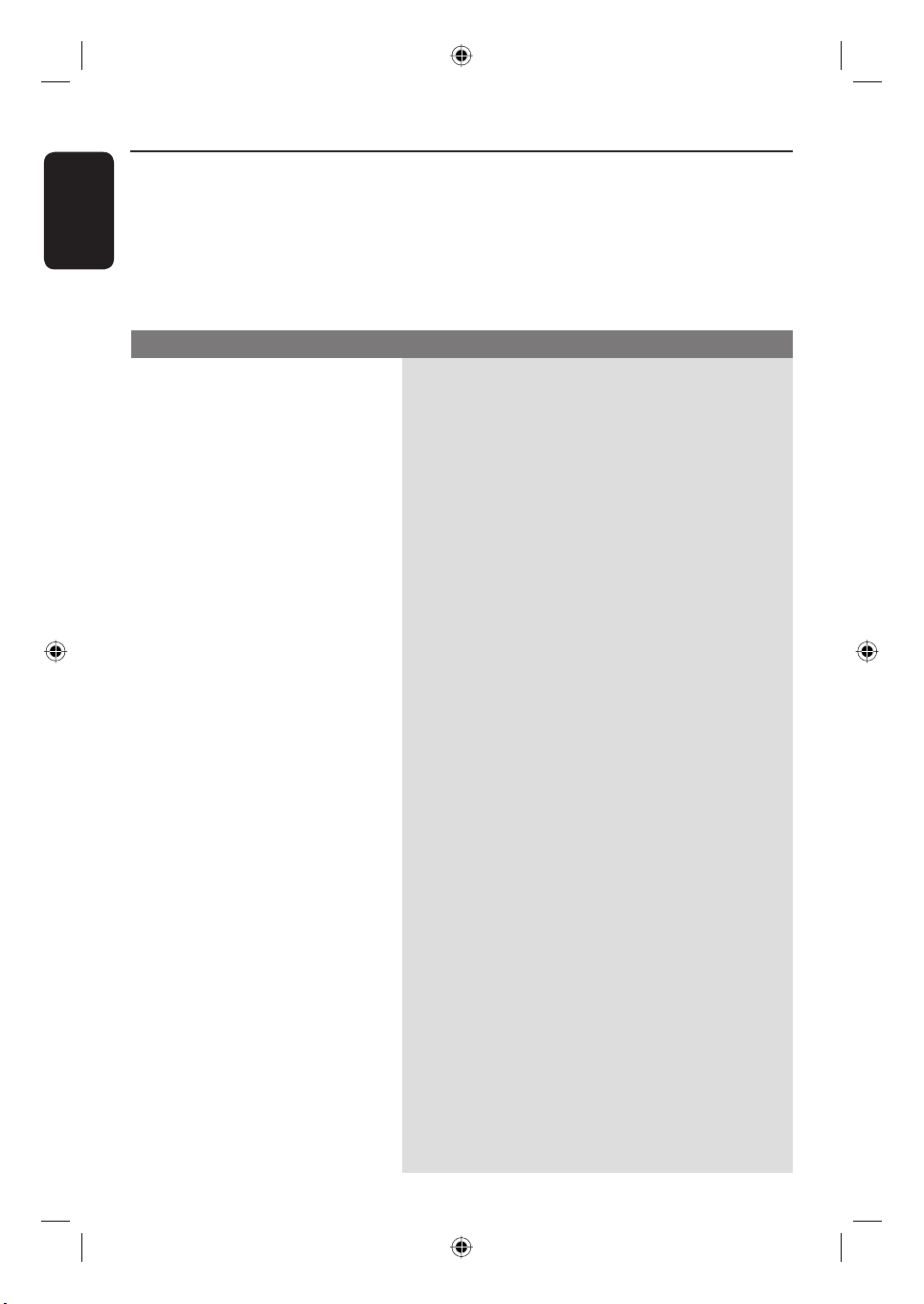
Felsökning
Svenska
VARNING
Du bör under inga som helst omständigheter försöka reparera systemet själv, om du gör
det gäller inte garantin. Öppna inte systemet eftersom risk för elektrisk stötar
föreligger.
Om ett fel inträffar bör du först kontrollera de punkter som räknas upp nedan innan du
lämnar in systemet för reparation. Om du inte kan avhjälpa problemet med hjälp av
följande anvisningar för du kontakta återförsäljaren eller Philips som kan hjälpa dig.
PROBLEM LÖSNING
Ingen ström.
Fjärrkontrollen fungerar inte.
Skivan spelas inte upp.
Inget ljud.
Orsaken till förvrängt ljud kan nnas i
den anslutna förstärkaren.
– Tryck på STANDBY-ON på framsidan av DVD-inspelaren
så att den stängs av.
– Kontrollera att det nns ström i eluttaget.
– Rikta fjärrkontrollen mot sensorn på framsidan av DVD-
inspelaren (inte mot TV:n).
– Avlägsna eventuella föremål mellan DVD-inspelaren och
fjärrkontrollen.
– Batterierna kan vara dåliga, byt ut dem.
– Välj en indatakälla genom att trycka på REC SOURCE på
fjärrkontrollen.
– Sätt in skivan med etiketten vänd uppåt.
– Fel regionkod. DVD-skivan måste vara kodad för alla
regioner (ALL) eller för region 2 om den ska kunna spelas
upp i DVD-inspelaren.
– Det nns ingen inspelning på skivan eller så är det en skiva
av fel typ. Mer information nns i kapitlet Uppspelning -
uppspelningsbara skivor.
– Kontrollera att skivan inte är repad eller skev. Rengör
skivan eller byt ut den.
– Kontrollera om skivan är orsaken genom att försöka med
en annan skiva.
– Kontrollera ljudanslutningarna, de röda och vita uttagen.
Mer information nns i kapitlen i “Komma igång - Ansluta
ljudkablarna”.
– Ange rätt inställningar för digitala utdata enligt den
utrustning du har anslutit till DVD-inspelaren. Mer
information nns i kapitlet “Visa System Menu - Digital
Audio Output” (Systemmeny - Digitala ljudutdata).
– Anslut inte några kablar från DVD-inspelaren till Phono-
ingången på förstärkaren.
– Anslut inte koaxialuttaget DIGITAL AUDIO OUT på DVD-
inspelaren till ett analogt uttag (röd/vit) på de enheter du
vill ansluta.
En TV-kanal som ställdes in med DVDinspelarens automatiska kanalsökning
har grynig och dålig bild.
Skivan kan inte redigeras.
– Kontrollera videoanslutningen mellan DVD-inspelaren och
TV:n.
– Du kan njustera kanalens signalinställning. Läs kapitlet
“Programmera TV-kanaler – Ändra kanalinformation”.
– Sök efter samma TV-kanal med CH +/– och se om den ger
bättre bild.
– Inspelningarna gjordes på en annan DVD-inspelare och kan
därför inte redigeras.
56
1_dvdr3305_EU_swe3.indd 561_dvdr3305_EU_swe3.indd 56 2005-10-20 9:32:20 AM2005-10-20 9:32:20 AM
Page 57

Felsökning (forts.)
PROBLEM LÖSNING
Ingen bild.
Bilden är förvrängd eller svartvit vid
uppspelning.
Inspelningar sker inte när de är
schemalagda. Nya inspelningar kan
inte göras.
Ingen TV-signal tas emot från DVDinspelare.
Det går inte att spela upp en
DVD±R/±RW-skiva som har spelats in
med den här DVD-inspelaren på en
DVD-spelare.
Bilder är suddiga och ljusstyrkan
varierar vid kopiering av DVD Videoskivor eller förinspelade
videokassetter.
– Sätt på TV:n och ändra till rätt videokanal. Ändra TV-kanal
tills DVD-inspelarens skärmbild visas. Mer information nns
i kapitlet “Komma igång - Hitta visningskanal”.
– Kontrollera videoanslutningen mellan DVD-inspelaren och
TV:n.
– Skivan har inte samma färgsystemsstandard som TV:n (PAL/
NTSC).
– Skivan är smutsig, rengör den.
– Knyt inte ihop de anslutna enheternas kablar.
– Ibland kan bilden förvrängas något. Det är inte ett fel.
– Välj en- eller tvåtimmars inspelningsläge så får du bättre
videokvalitet. Mer information nns i kapitlet Inspelning -
inspelningsinställningar.
– Du kan endast spela in med färg när en färgsignal skickas
från TV:n eller den andra anslutna enheten. I vissa
situationer går det inte att spela in svartvita program.
– Den TV-kanal du vill spela in är inte lagrad eller så har du
valt fel programnummer. Kontrollera de lagrade TV-
kanalerna.
– Om du justerar klockan efter att du har programmerat en
inspelning med timern återställer du timern.
– Om skivan inte kan läsas i DVD-inspelaren går det inte att
spela in på den.
– Du kan inte använda DVD-inspelaren till att duplicera
kopieringsskyddat material (DVD-skivor eller videoband) till
DVD±R/±RW-skivor.
– Du har satt in en färdigställd DVD±R-skiva. Byt till en annan
skiva.
– Programmera TV-kanalen. Mer information nns i kapitlet
“Steg 4: Programmera TV-kanaler”.
– Om en inspelning är för kort är det möjligt att den inte kan
läsas i DVD-spelaren. Lägg märke till följande kortaste
inspelningstider. Inspelningsläge: {1 hour} (1 timme) – 5
minuter, {2 hours} (2 timmar) – 10 minuter, {4 hours} (4
timmar) – 20 minuter, {6 hours} (6 timmar) – 30 minuter.
– Du måste färdigställa DVD±R-skivan. Mer information nns
i kapitlet “Spela upp inspelade DVD±R-skivor på andra
DVD-spelare”.
– Det inträffar om du försöker kopiera DVD-skivor eller
videokassetter som är kopieringsskyddade. Bilden på TV:n
är ok men inspelningen på en DVD±R/±RW-skiva blir
felaktig. De här störningarna går inte att undvika för
kopieringsskyddade DVD-skivor och videokassetter.
– Inspelningslivslängden för DVD±R/±RW-skivan har uppnåtts.
Om du vill spela in måste du byta till en annan skiva.
Svenska
57
1_dvdr3305_EU_swe3.indd 571_dvdr3305_EU_swe3.indd 57 2005-10-18 10:14:25 AM2005-10-18 10:14:25 AM
Page 58

Specifi kation
Svenska
Bild/visning
• Höjd/bredd-förhållande: 4:3, 16:9
• Digital-till-analog-omvandlare: 10 bitar, 54 MHz
• Analog-till-digital-omvandlare: 10 bitar, 54 MHz
Ljud
• Digital-till-analog-omvandlare: 24 bitar, 96 MHz
• Analog-till-digital-omvandlare: 24 bitar, 96 MHz
• Signal/brus-förhållande: 106 dB
• Överhörning (1 kHz): 105 dB
• Dynamikomfång (1 kHz): 90 dB
Videoinspelning
• Inspelningssystem: PAL
• Komprimeringsformat: MPEG2
• Inspelningslägen: 1 timme (hög kvalitet),
2 timmar (DVD-kvalitet), 4 timmar
(VHS-kvalitet), 6 timmar (VHS-kvalitet)
• Ljudkomprimering: Dolby Digital
Videouppspelning
• Skivtyper: CD-, CD-R-/-RW-,
DVD-Video-, DVD±R/±RW-, SVCD- (Super
Video CD), VCD-skivor (Video CD)
• Komprimeringsformat: MPEG2, MPEG1
• Videouppspelningssystam: NTSC, PAL
Ljuduppspelning
• Skivtyper: CD-, CD-R-/-RW-, MP3-CD-,
MP3-DVD-skivor
• Komprimeringsformat: Dolby Digital, DTS,
MP3, MPEG2, Multichannel, PCM
• MP3-bithastigheter: 32-256 kbit/s och VBR
Stillbildsuppspelning
• Skivtyper: DVD±R/±RW-skivor.
Bild-CD-skivor
• Bildkomprimeringsformat: JPEG
• Bildfunktioner: Rotera
Mottagare/mottagning/överföring
• TV-system: PAL
• Antenningång: 75 ohm, koaxial (IEC75)
Anslutningar
Uttag på baksidan:
• SCART (2 stycken)
• S-Video, ut
• Video (CVBS), ut
• Ljud vänster/höger, ut
• Digitalt ljud, ut (koaxial)
• RF-antenn, in
• RF-TV, ut
• Uttag
Uttag på framsidan:
• S-Video, in
• Video, in
• Ljud vänster/höger, in
Funktioner
• Programmering/timer:
Varje dag/varje vecka, upprepa program,
manuell timer, enknappsinspelning, S
• Antal programmerbara händelser: 8
Ström
• Strömförsörjning: 220-230 V; 50 Hz
• Strömförbrukning: 27 W (normalt)
• Strömförbrukning i viloläge: mindre än 3 W
Hölje
• Storlek (b x h x d): 435 x 65 x 285 mm
• Nettovikt: 3,85 kg
HOWVIEW
®
Lagring
• Skivtyper: DVD±R-, DVD±RW-skivor
Den här enheten har varken äkt eller ventilering. Värmeavledning sker via metallhöljet.
Det är därför NORMALT att enheten blir ganska varm när den är påslagen.
Påminnelse: Placera ingenting ovanför eller under enheten som kan hindra
värmeavledningen.
58
1_dvdr3305_EU_swe3.indd 581_dvdr3305_EU_swe3.indd 58 2005-10-24 3:16:38 PM2005-10-24 3:16:38 PM
Page 59
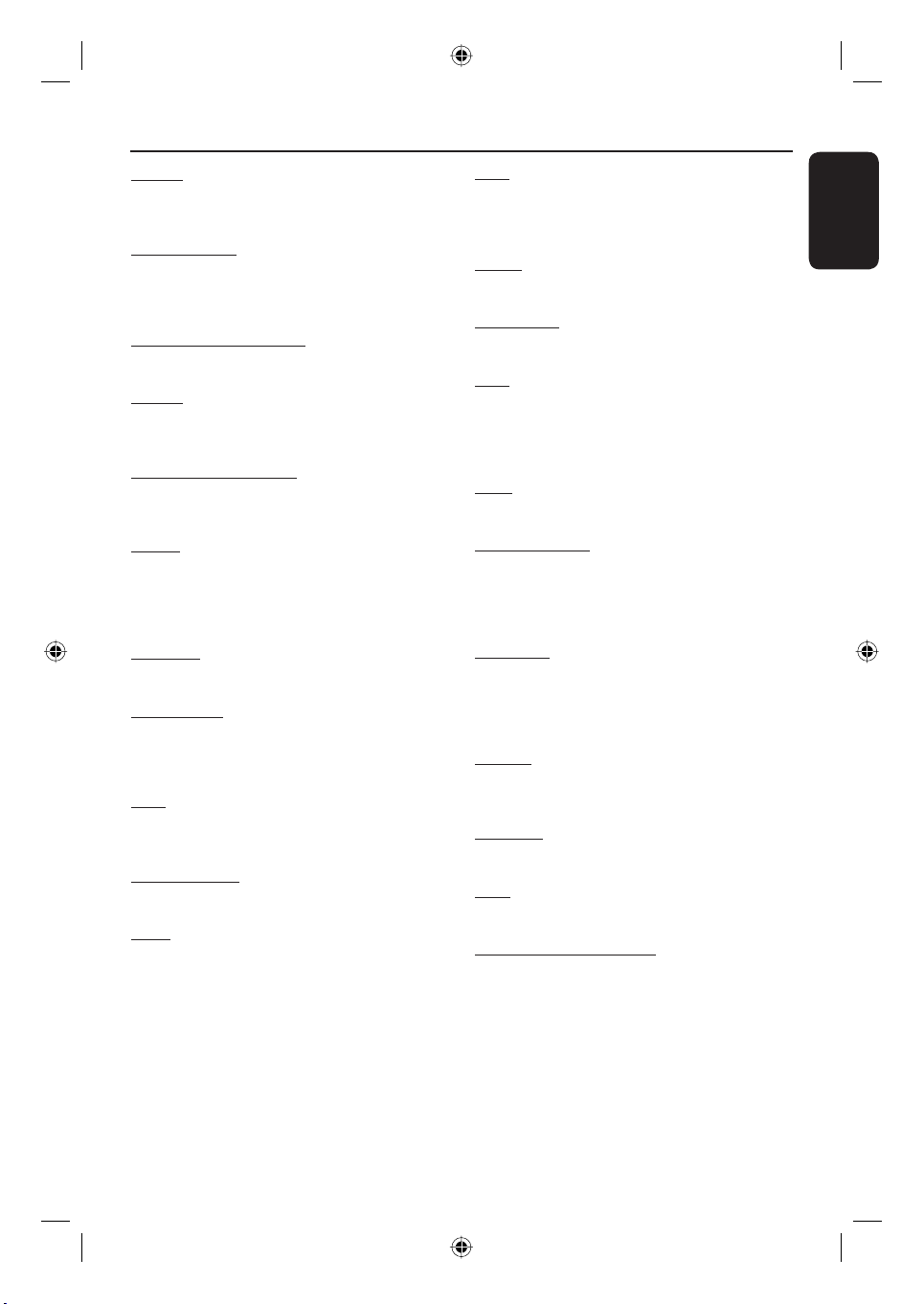
Ordlista
Analog: Ljud som inte har omvandlats till siffror.
Analogt ljud varierar medan digitalt ljud har speci ka
numeriska värden. I de här uttagen skickas ljud genom
två kanaler, vänster och höger.
Bildförhållande: Förhållandet mellan vertikal och
horisontell storlek på den bild som visas. Det
horisontella/ vertikala förhållandet för en
konventionell TV är 4:3 och för en bredbildsskärm
16:9.
Ljuduttag (AUDIO OUT): Röda och vita uttag på
baksidan av enheten från vilka ljud skickas till en annan
enhet (TV, Stereo osv.).
Kapitel: Avsnitt i en lm eller ett musikstycke på en
DVD som är mindre än titlar. En titel består av era
kapitel. Varje kapitel tilldelas ett kapitelnummer med
vars hjälp du kan hitta önskat kapitel.
Komponentvideoutgång: Uttag på DVD-spelarens
baksida som sänder video med hög kvalitet till en TV
som har komponentvideoingång (R/G/B, Y/Pb/Pr,
etc.).
Digital: Ljud som har omvandlats till numeriska
värden. Digitalt ljud är tillgängligt när du använder
uttagen DIGITAL AUDIO OUT COAXIAL eller
OPTICAL. Från de här uttagen skickas ljud genom
era kanaler i stället för endast två kanaler som för de
analoga uttagen.
Skivmeny: En skärmbild där du bland annat kan välja
bilder, ljud, textning och olika vinklar som är inspelade
på en DVD.
Dolby Digital: Ett surroundljudsystem som har
utvecklats av Dolby Laboratories som kan innehåll
upp till sex kanaler digitalt ljud (främre vänster och
höger, surround vänster och höger, mittre och
subwoofer).
DTS: Förkortning för Digital Theatre Systems, dvs.
digitala biosalongssystem. Det är ett
surroundljudsystem, men inte detsamma som Dolby
Digital. Formaten har utvecklats av olika företag.
Indexskärmbild: En skärmbild som innehåller en
översikt av en DVD±RW eller DVD±R. Varje
inspelning betecknas med en indexbild.
JPEG: Ett mycket vanligt digitalt stillbildsformat. Ett
komprimeringssystem för stillbilder föreslaget av Joint
Photographic Expert Group med liten
kvalitetsförsämring av bilden trots högt komprimering
sförhållande.
MP3: Ett lformat för komprimering av ljuddata. MP3
är en förkortning för Motion Picture Experts Group 1
(eller MPEG-1) Audio Layer3. Vid användning av MP3format. En CD-R eller CD-RW kan innehålla cirka 10
gånger så mycket data jämfört med en vanlig CD.
MPEG: Förkortning av Motion Picture Experts
Group. Ett antal komprimeringssystem för digitalt ljud
och digital video.
Flerkanaligt: DVD-skivor är formaterade så att varje
ljudspår utgörs av ett ljudfält. Flerkanaligt avser en
struktur med ljudspår för tre eller er kanaler.
PBC: Förkortning av Playback Control, dvs.
uppspelningskontroll. Avser den signal som är inspelad
på video CD- eller SVCD-skivor för kontroll av
uppspelningen. Genom att använda menyer som har
spelats in på en Video CD eller SVCD med funktioner
för PBC kan du visa och söka på skivan interaktivt.
PCM: Förkortning av Pulse Code Modulation, dvs.
pulskodsmodulering. Ett kodningssystem för digitalt
ljud.
Föräldrakontroll: En funktion i DVD-konceptet för
att förhindra uppspelning av skivor vid för låg ålder på
den som tittar, enligt begränsningsnivåer för varje
land. Begränsningen varierar från skiva till skiva. När
den är aktiverad förhindras uppspelningen om skivans
nivå är högre än den nivå som användaren har ställt in.
Regionkod: Ett system för begränsning av
uppspelning av en skiva till endast den angivna
regionen. Skivor spelas endast upp om de har en
kompatibel regionkod. Regionkoden åter nns på
produktens etikett. Vissa skivor är kompatibla med
era regioner eller alla regioner (ALL).
S-Video: Ger tydlig bild tack vare att bilden skickas
med separata signaler för luminans och färg. Du kan
endast använda S-Video om TV:n är försedd med ett
S-Video-uttag.
Surround: Ett system för att skapa ett realistiskt
tredimensionellt ljudfält med hjälp av era utplacerade
högtalare runt lyssnaren.
Titel: Det längsta avsnittet i en lm eller musikstycke
på en DVD. Varje titel tilldelas ett titelnummer med
vars hjälp du kan hitta önskad titel.
Videouttag (VIDEO OUT): Gult uttag på baksidan
av DVD-systemet från vilket DVD-bilden skickas till
en TV.
Svenska
59
1_dvdr3305_EU_swe3.indd 591_dvdr3305_EU_swe3.indd 59 2005-10-18 10:14:26 AM2005-10-18 10:14:26 AM
Page 60

Svenska
60
1_dvdr3305_EU_swe3.indd 601_dvdr3305_EU_swe3.indd 60 2005-10-18 10:14:26 AM2005-10-18 10:14:26 AM
